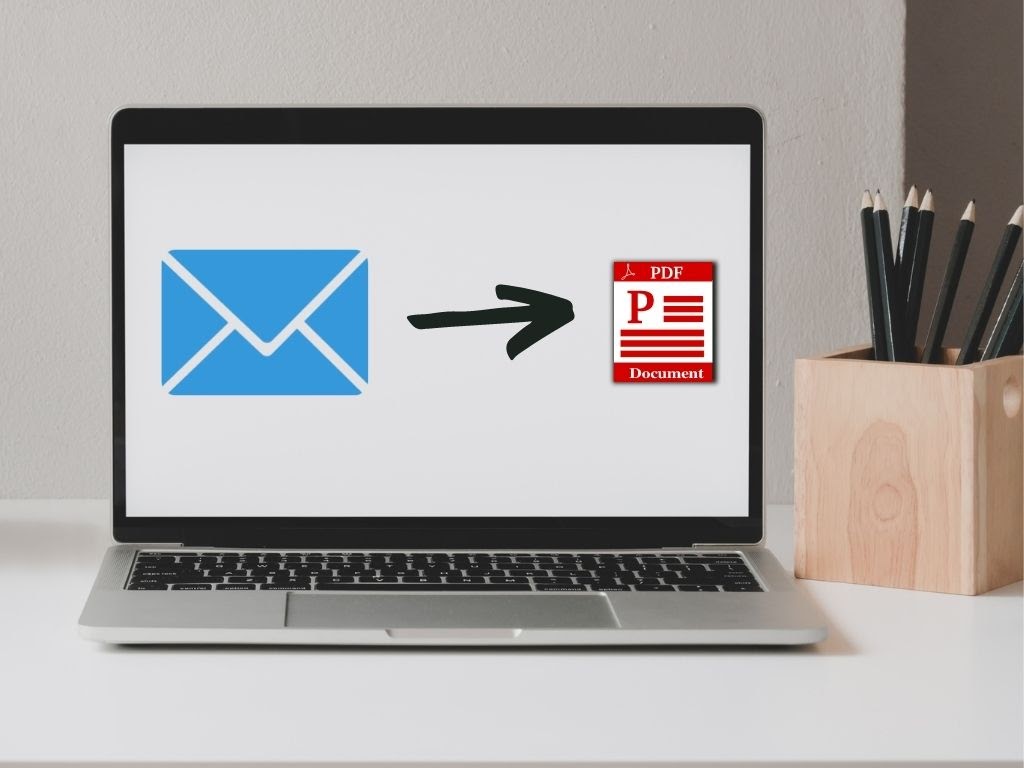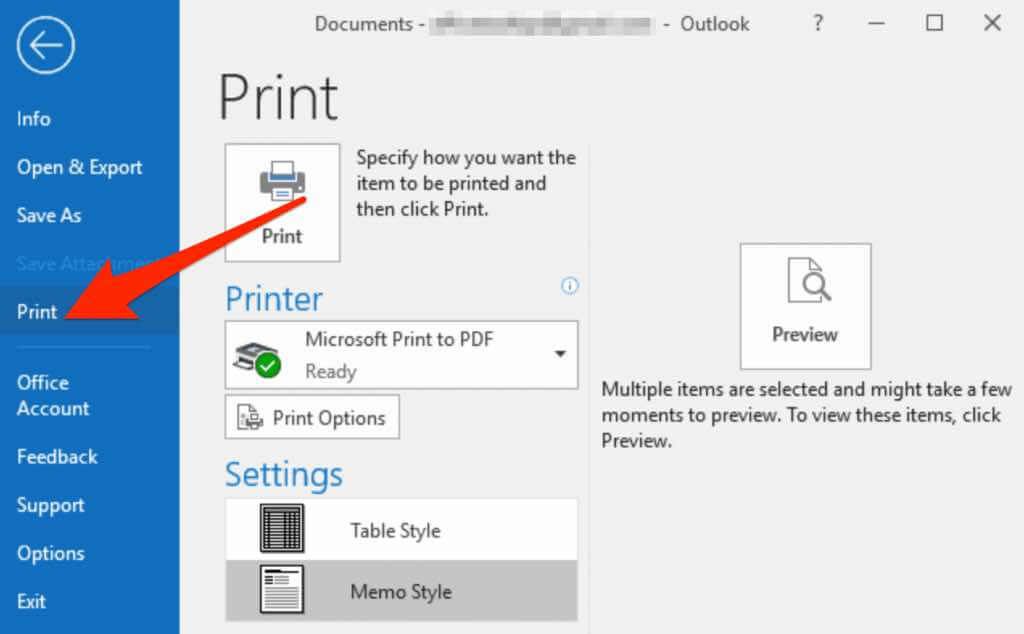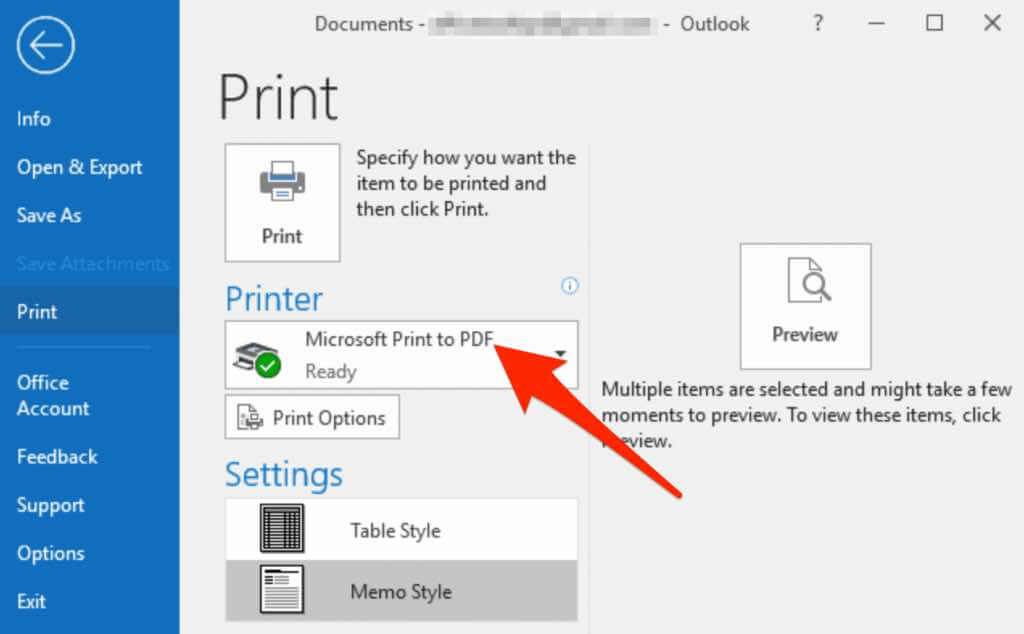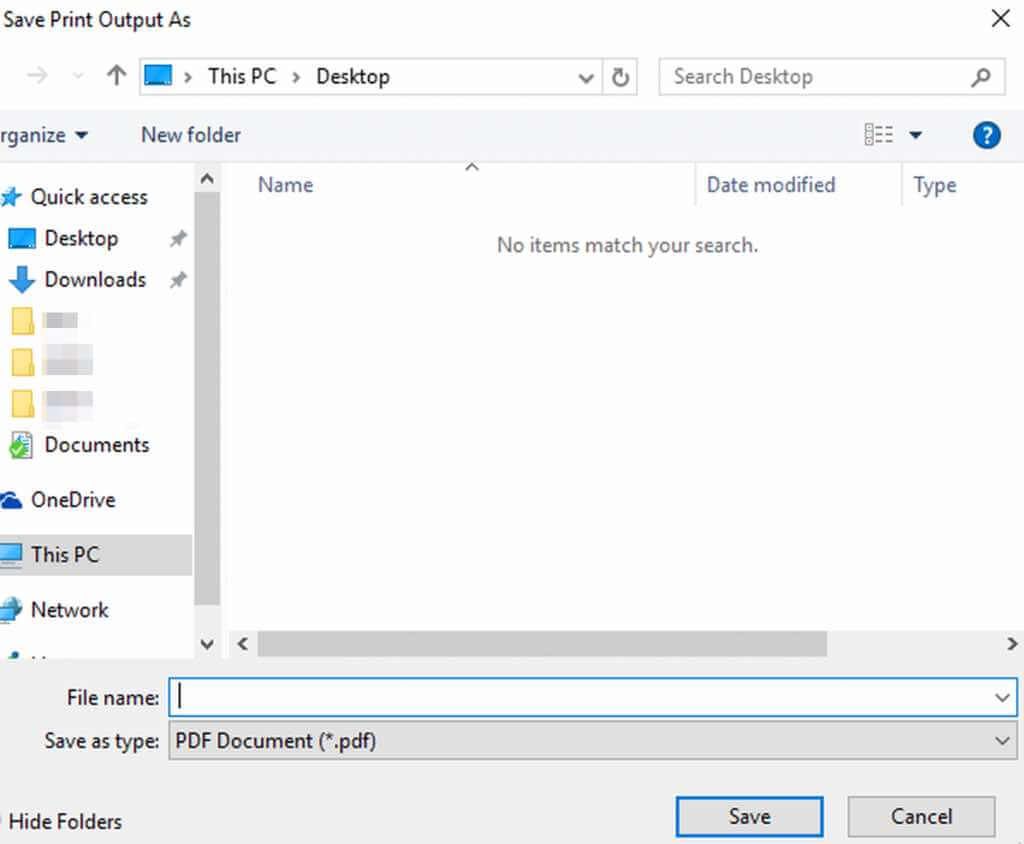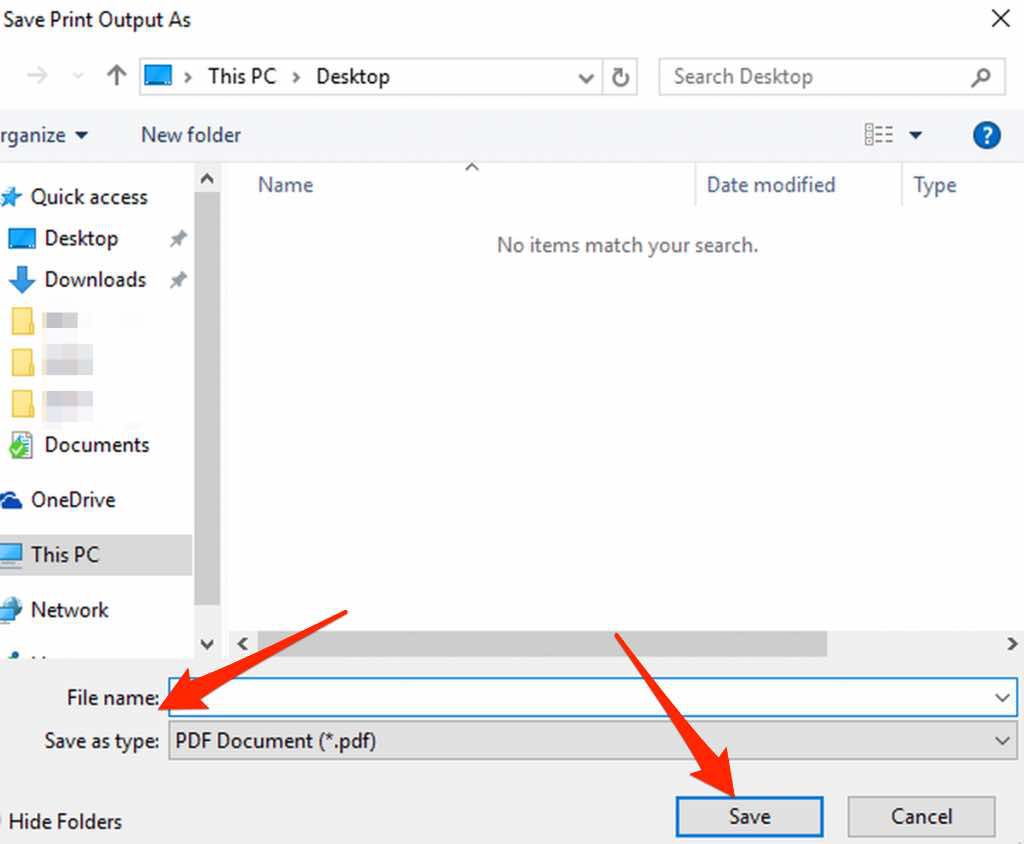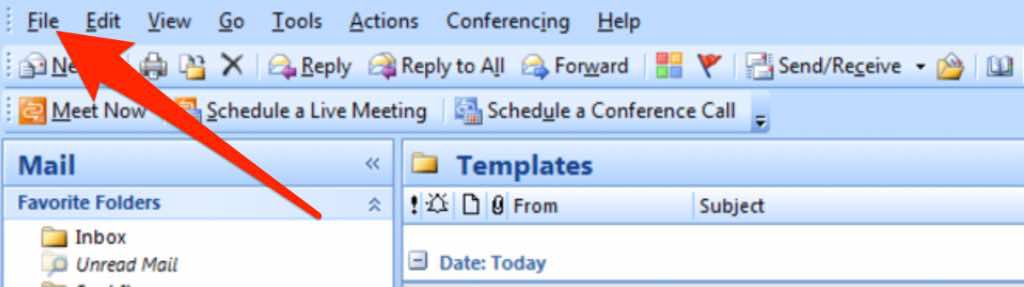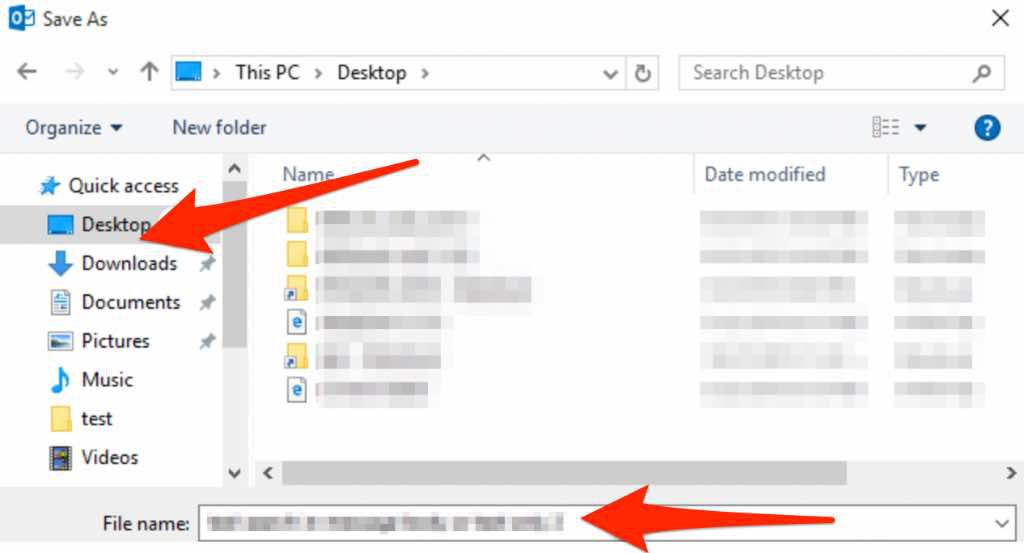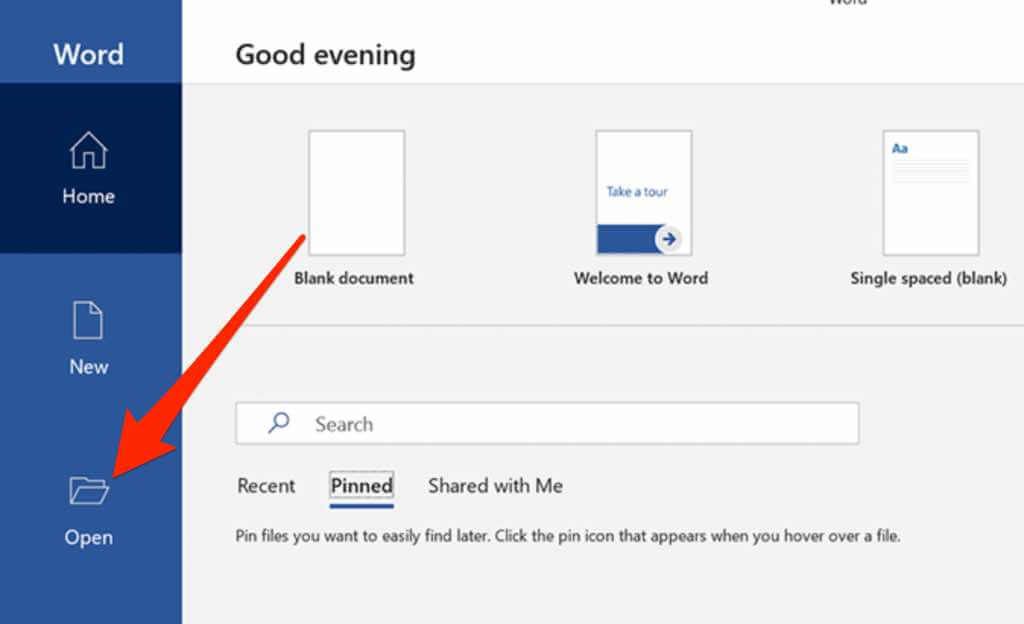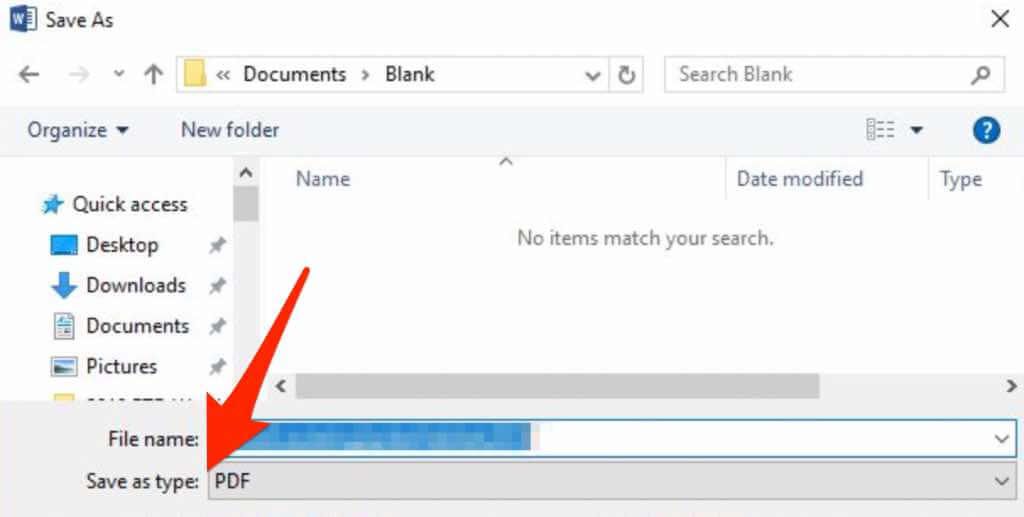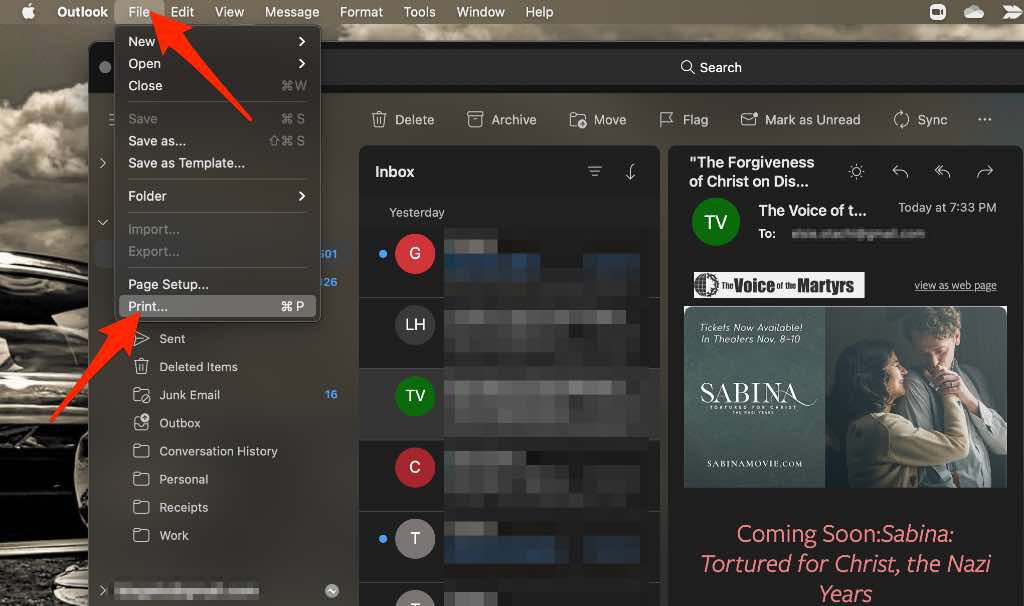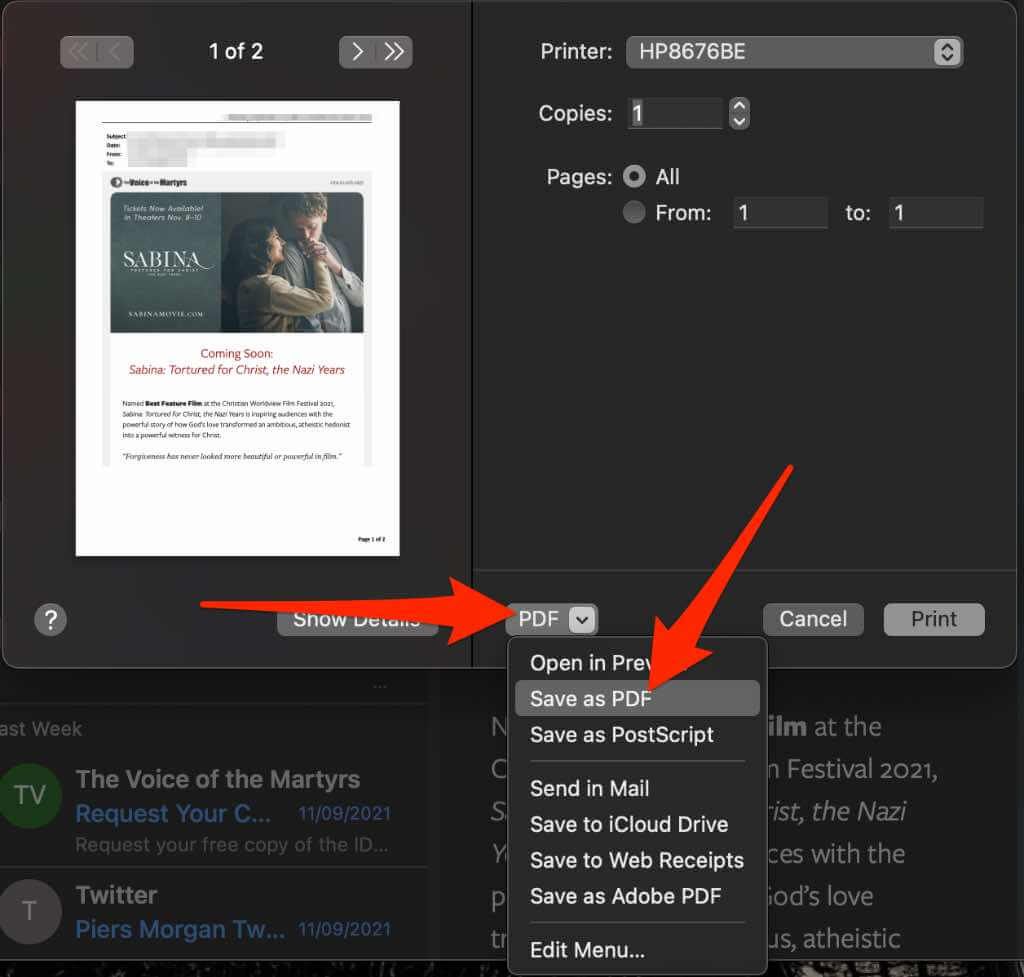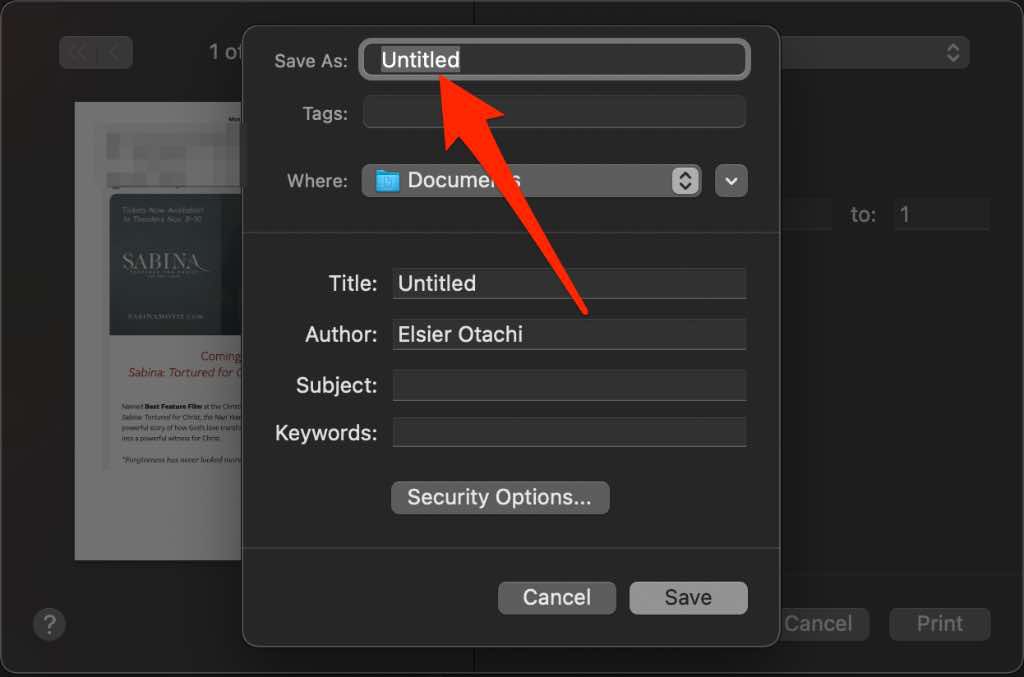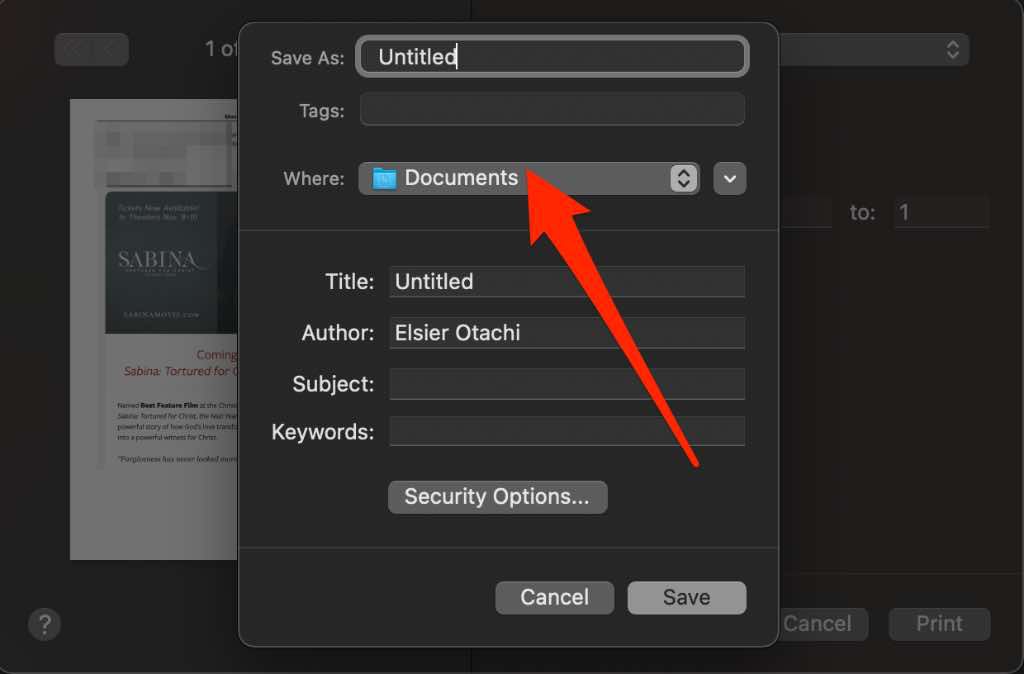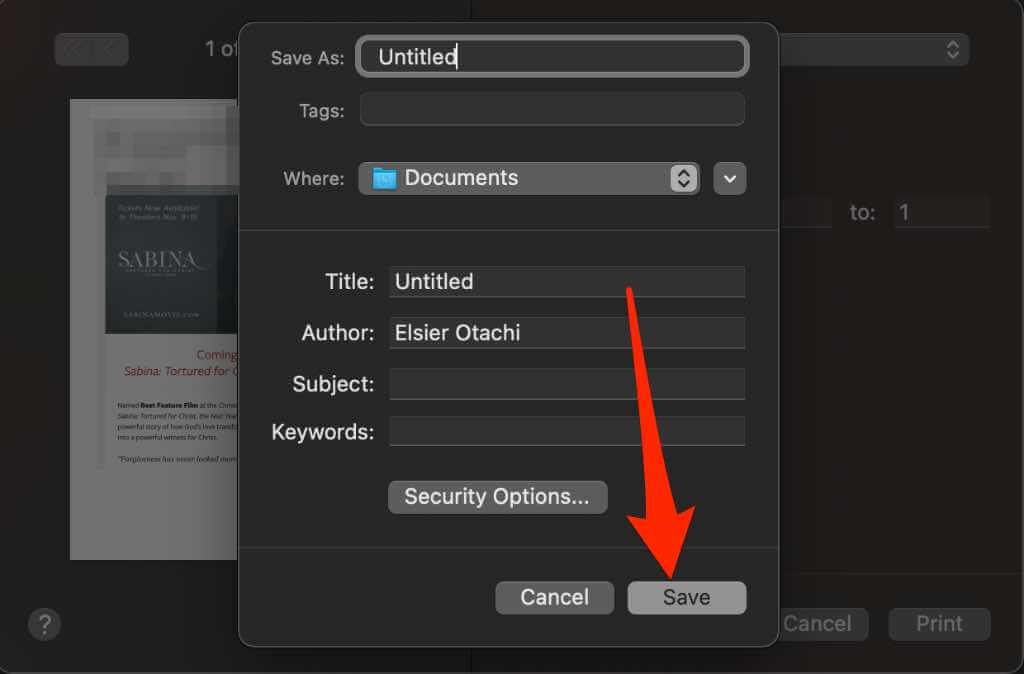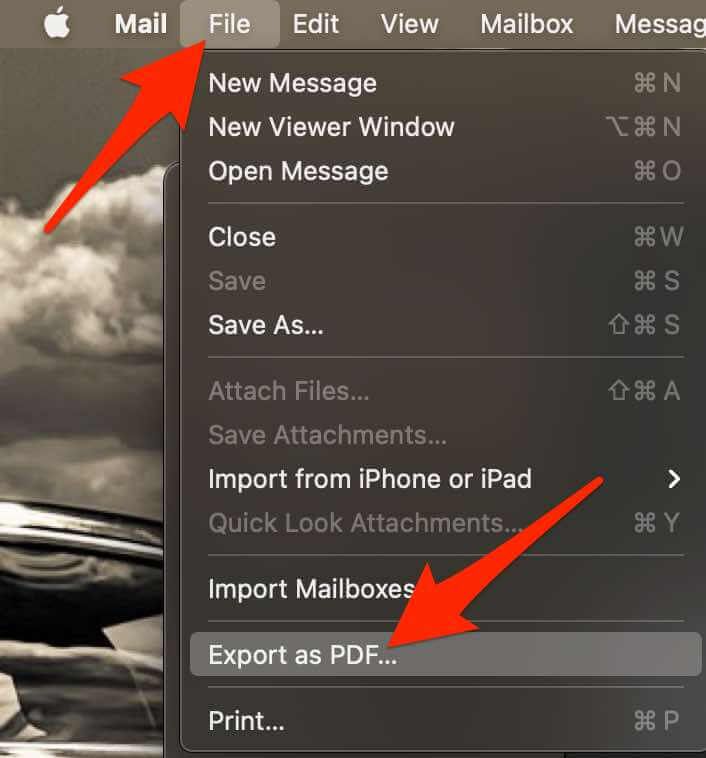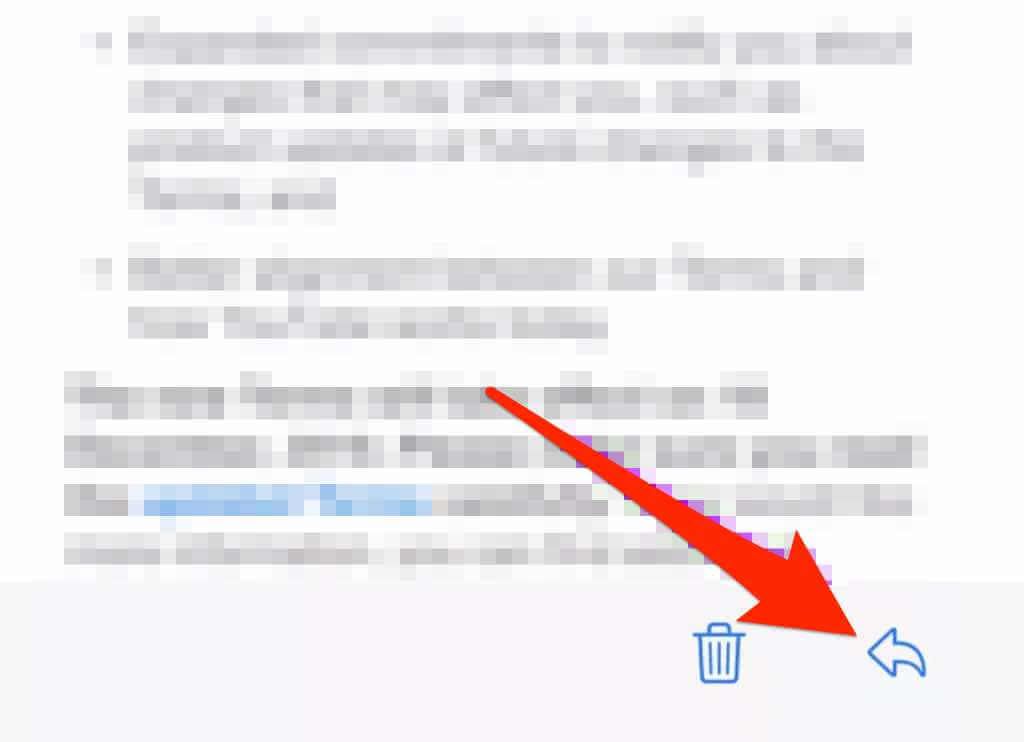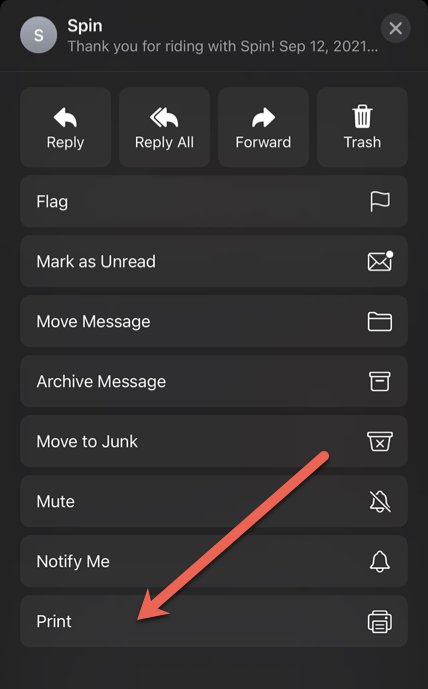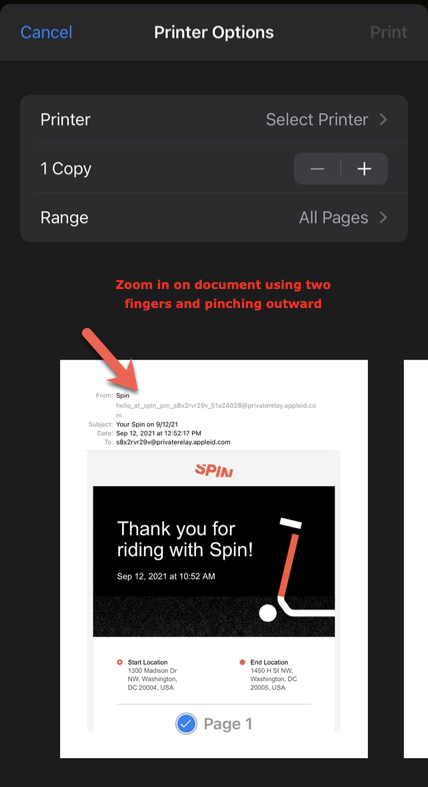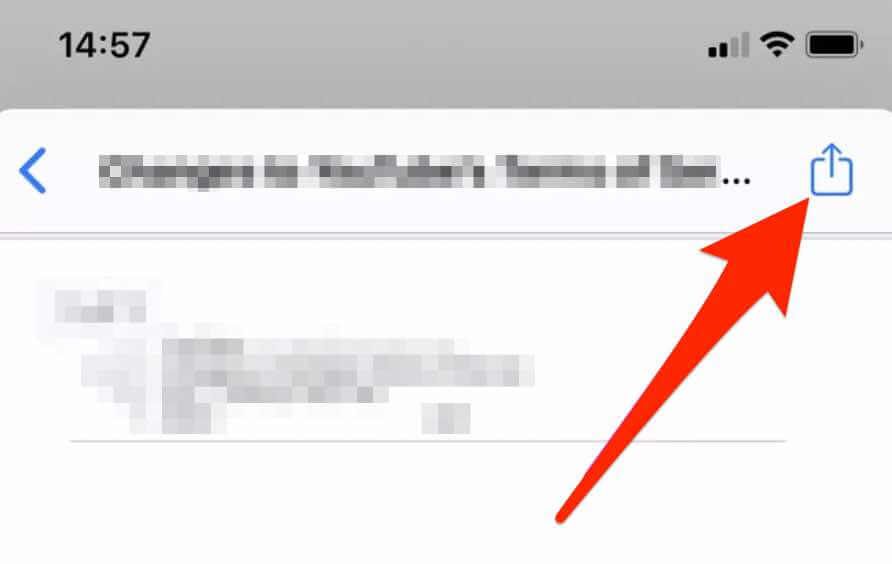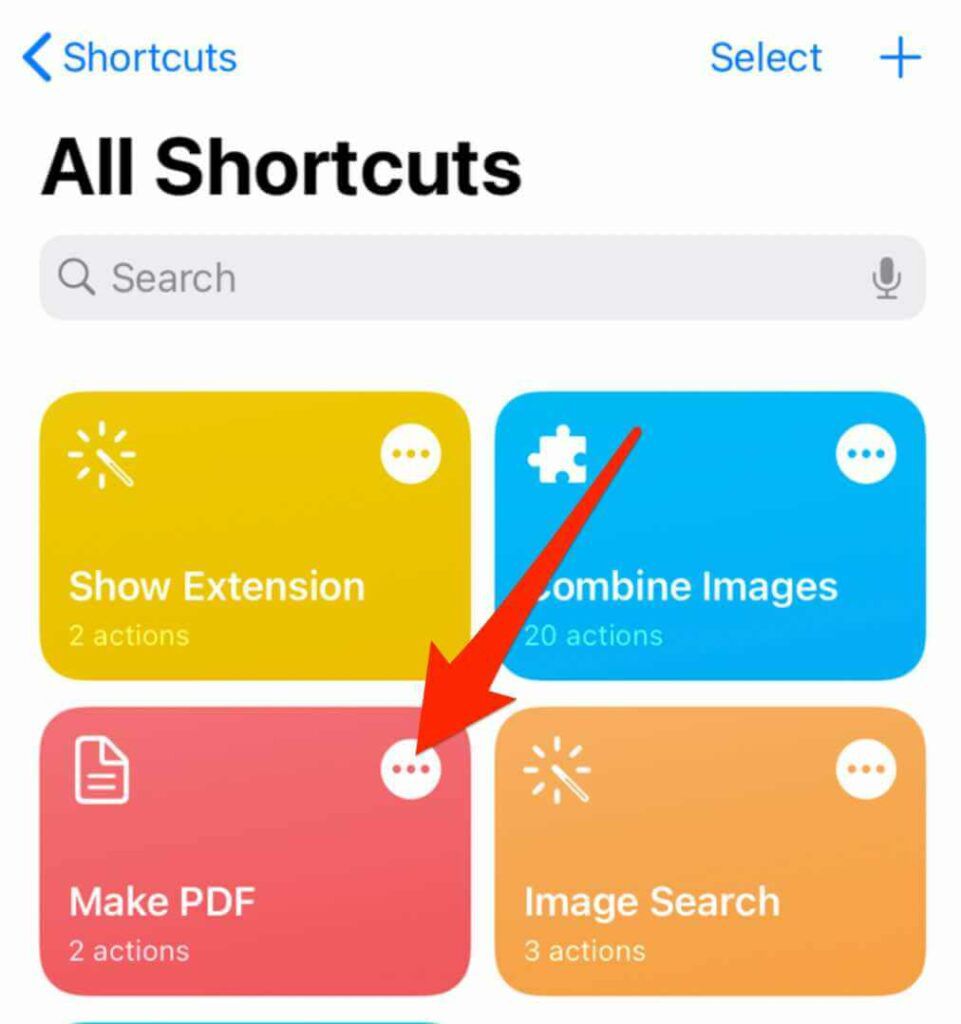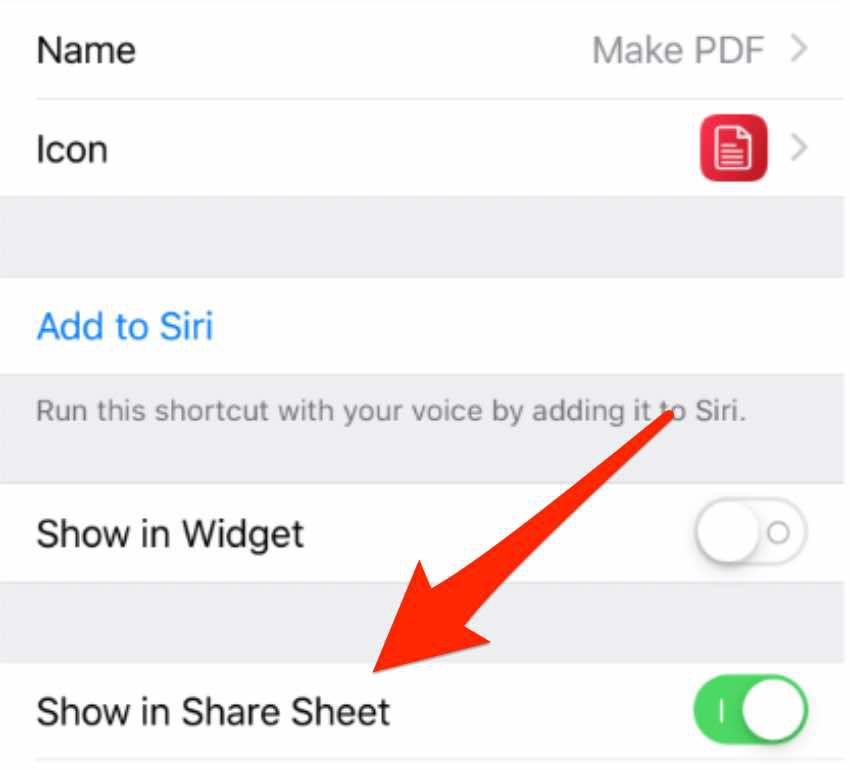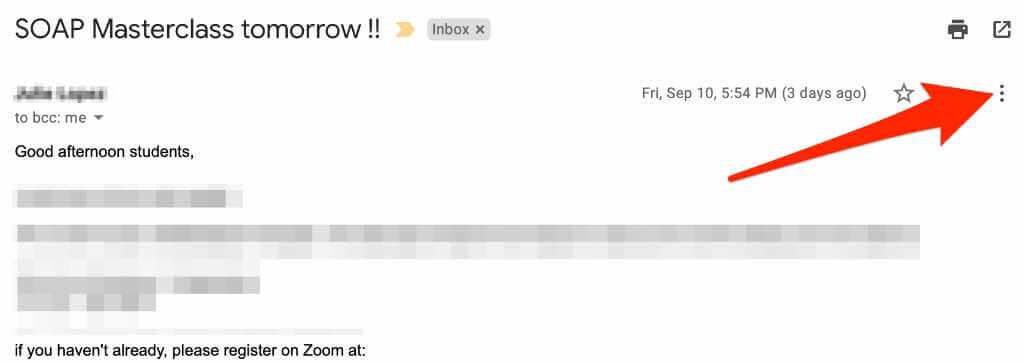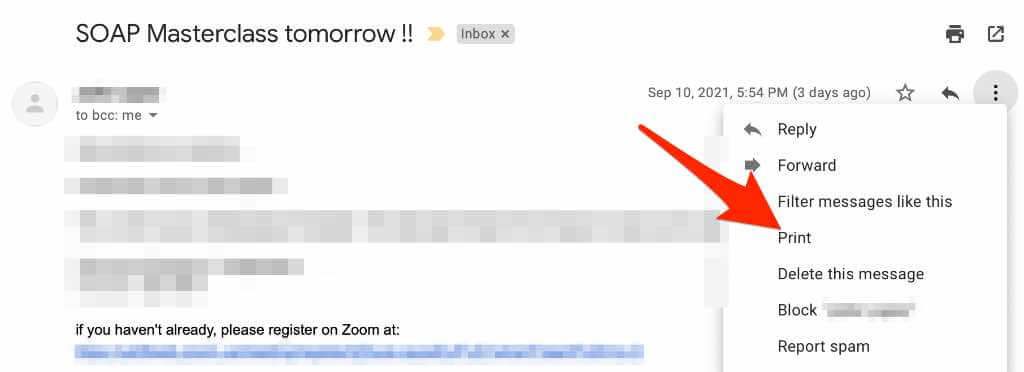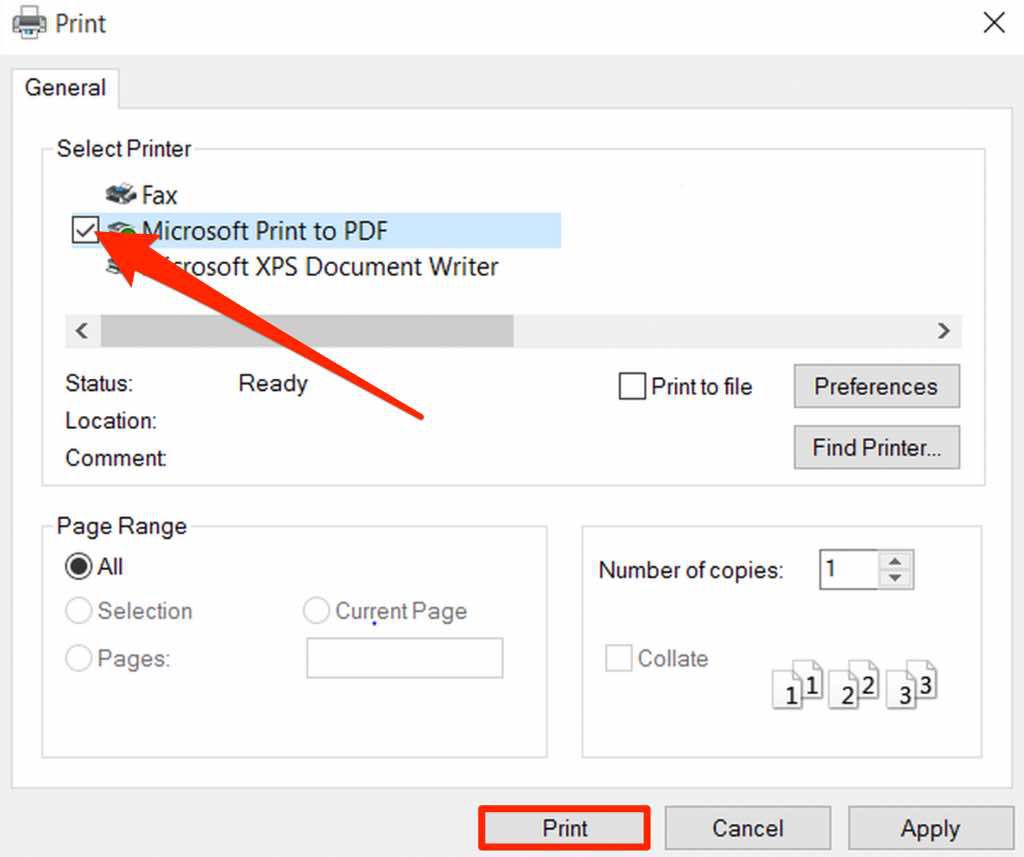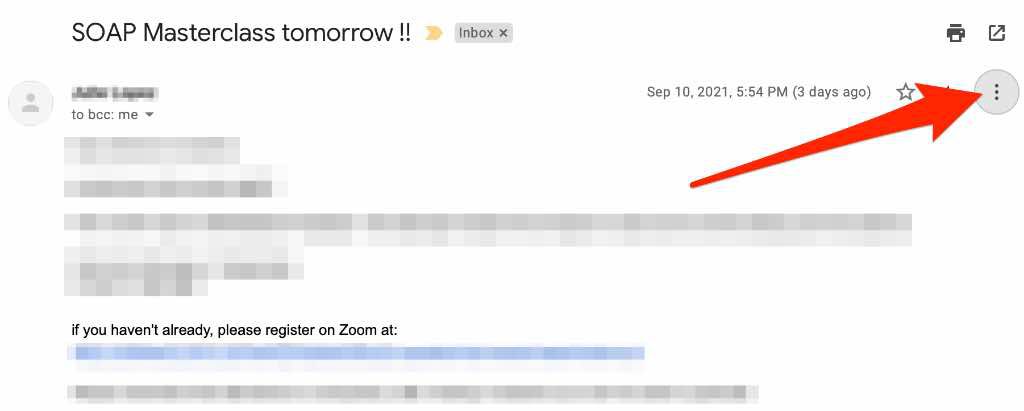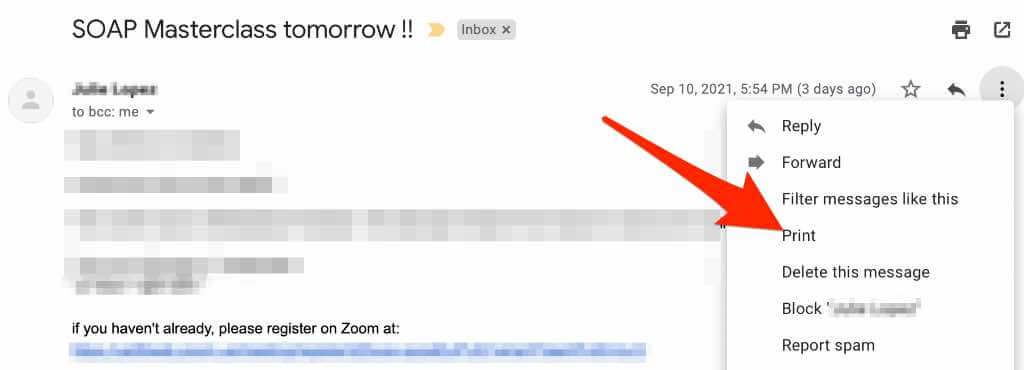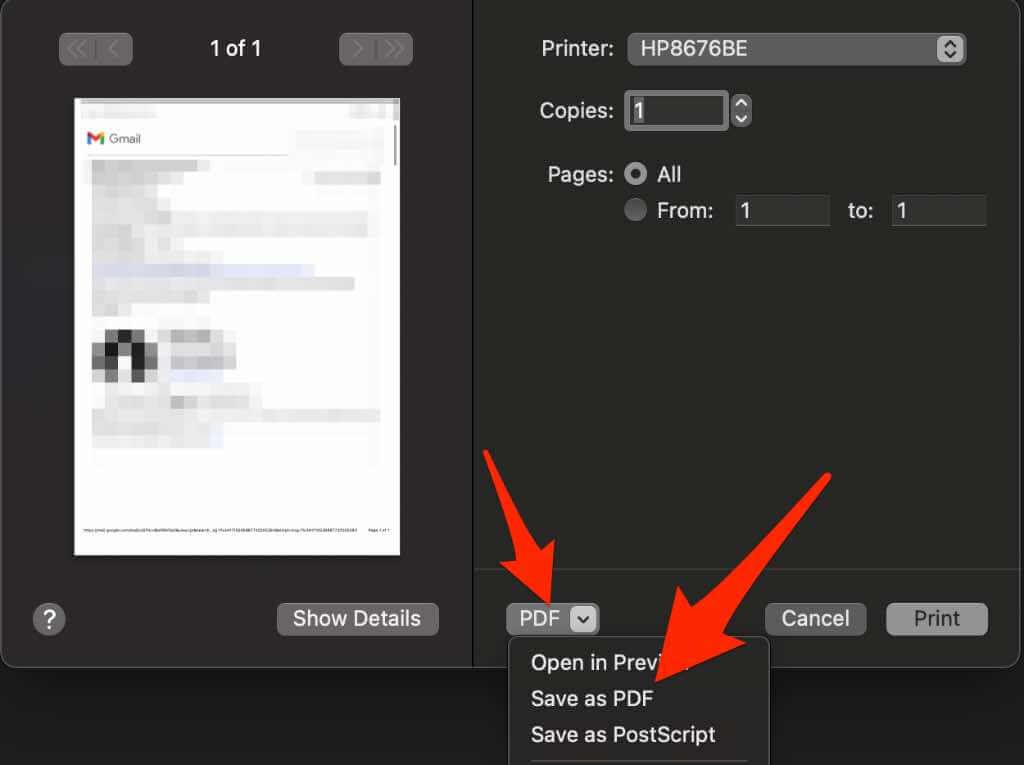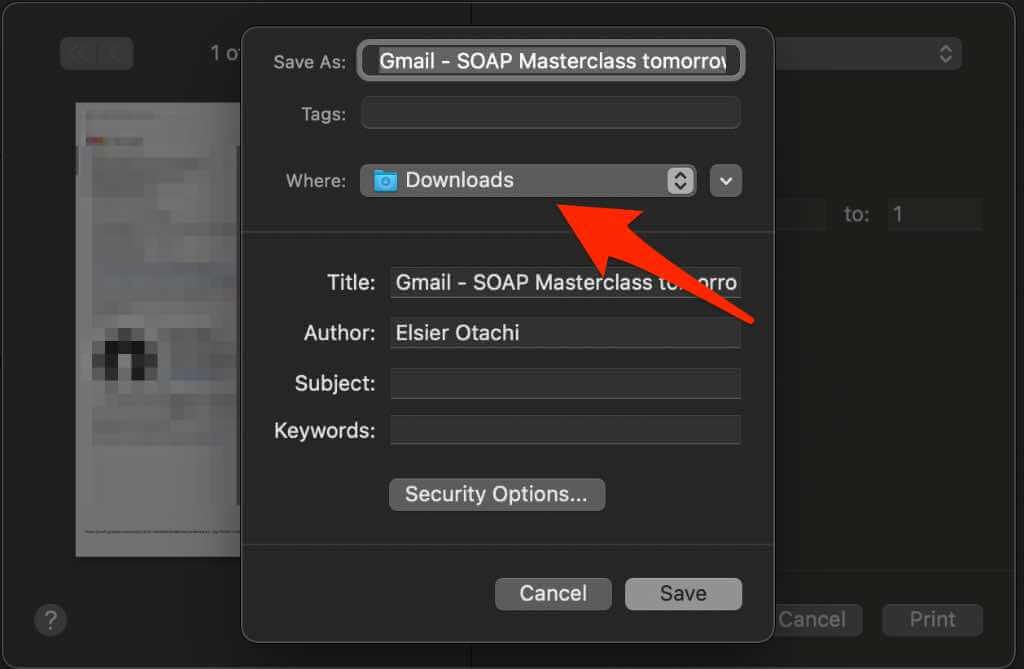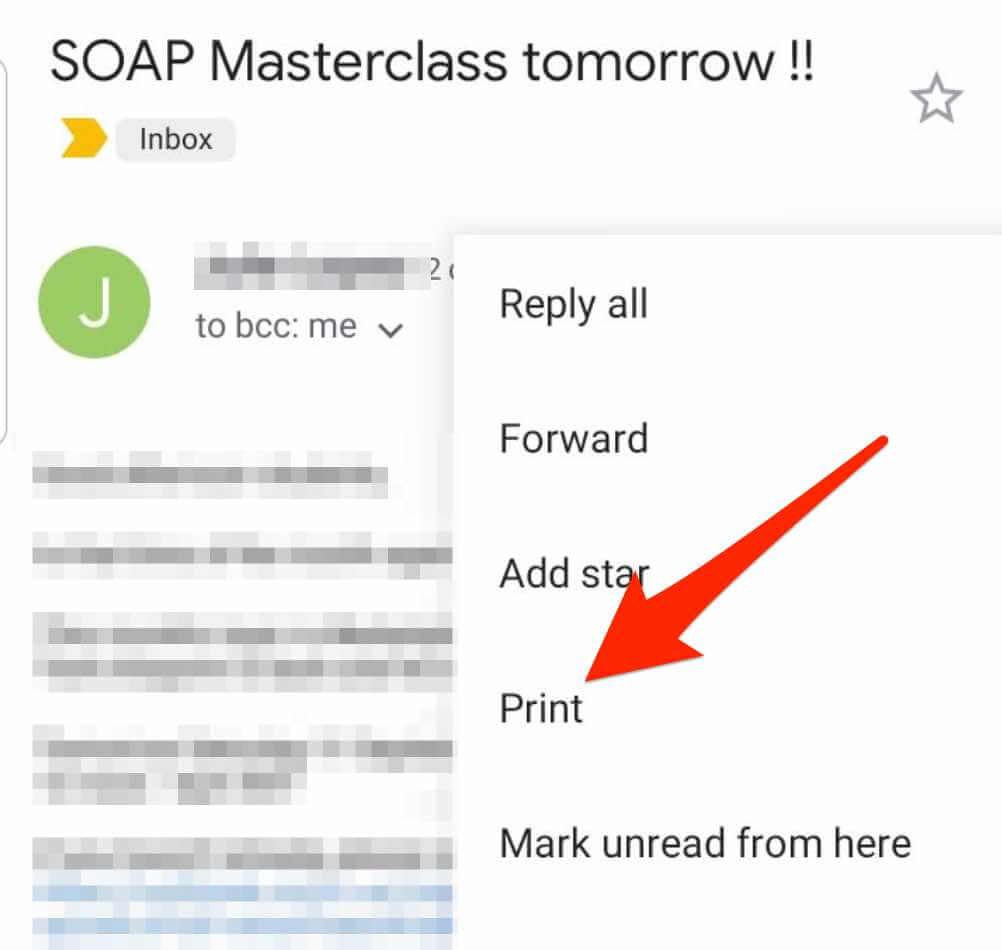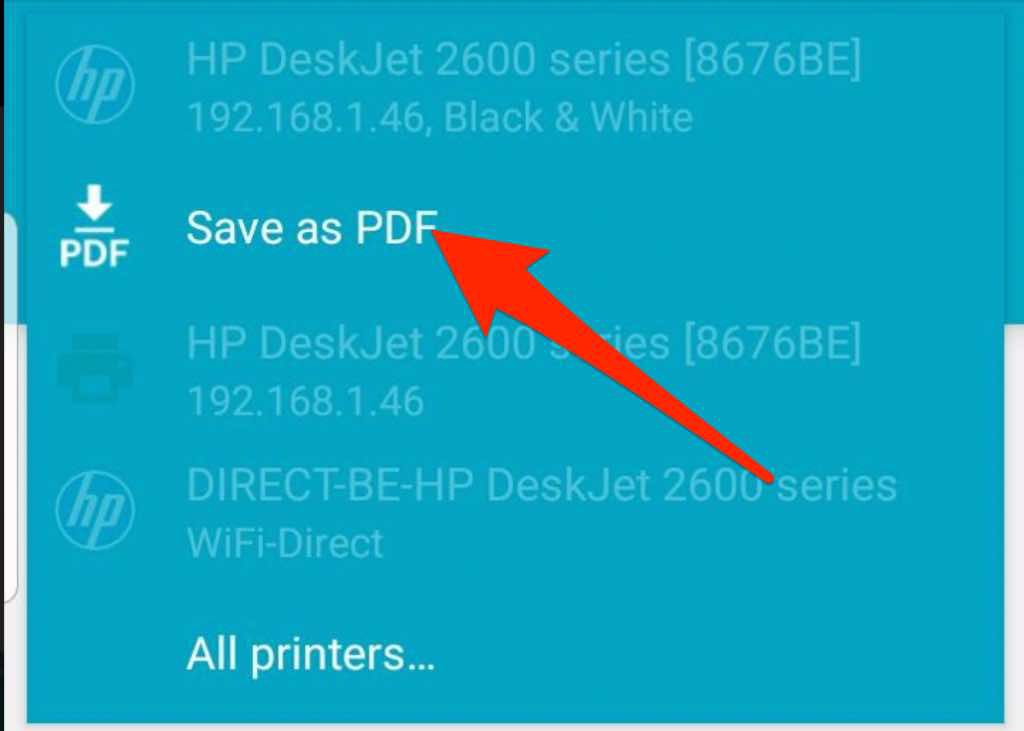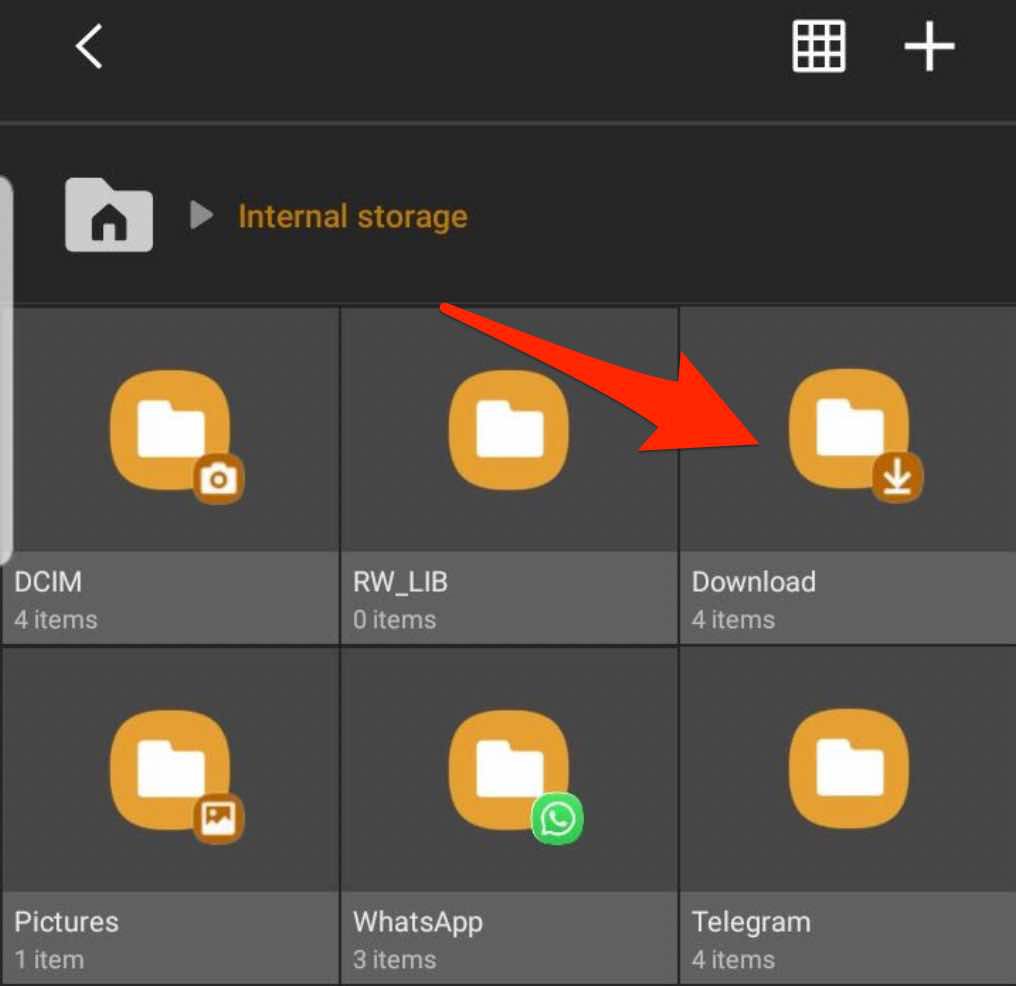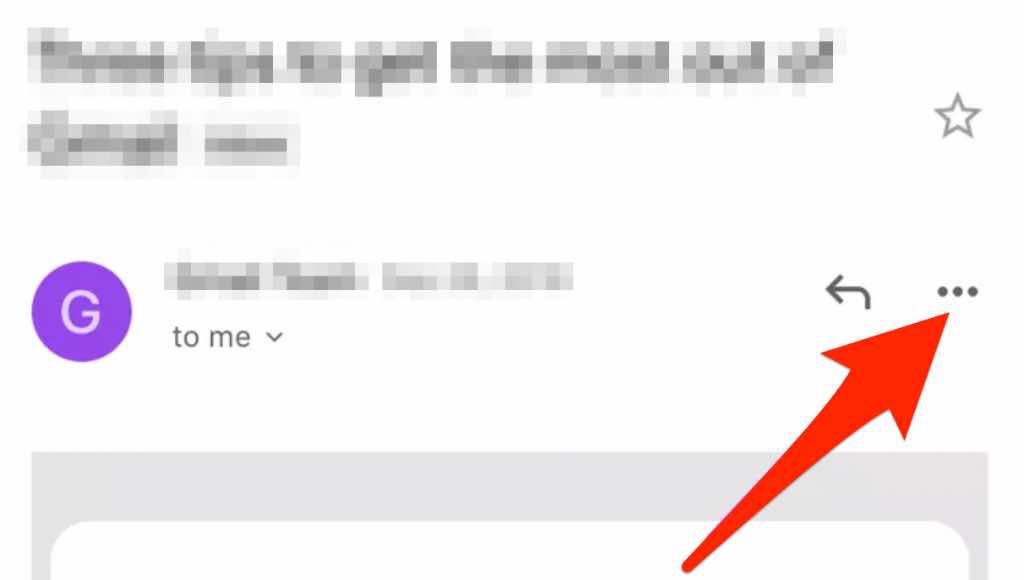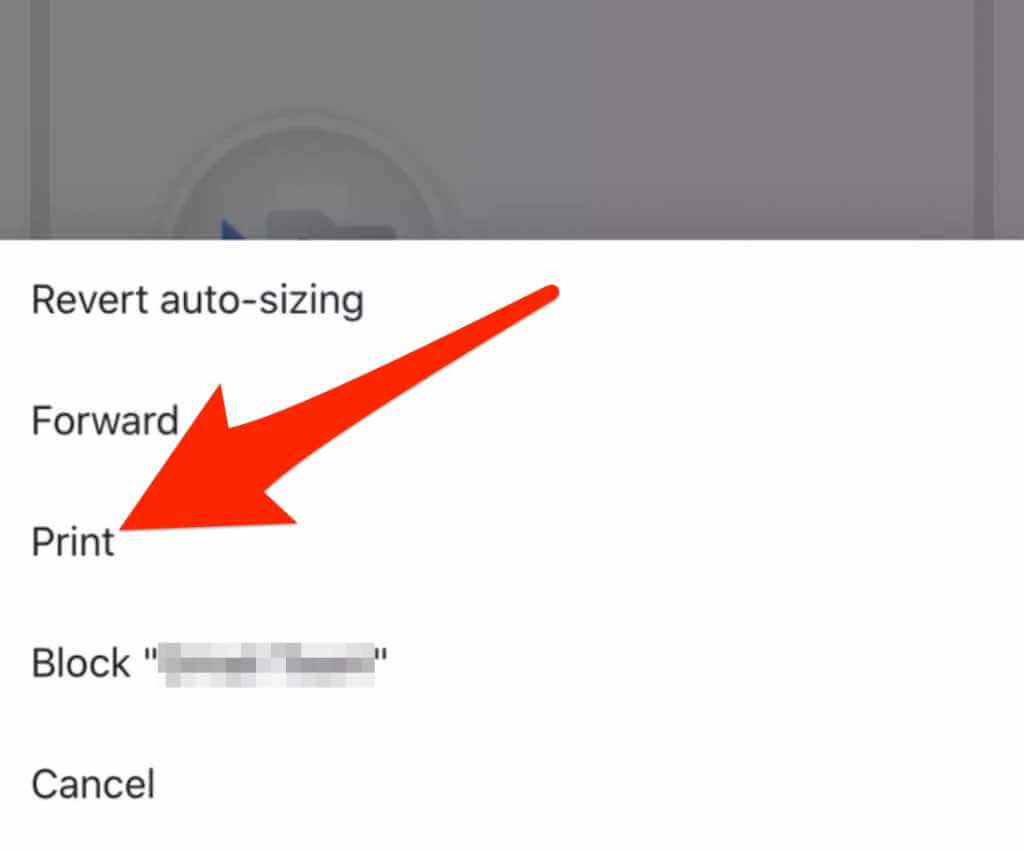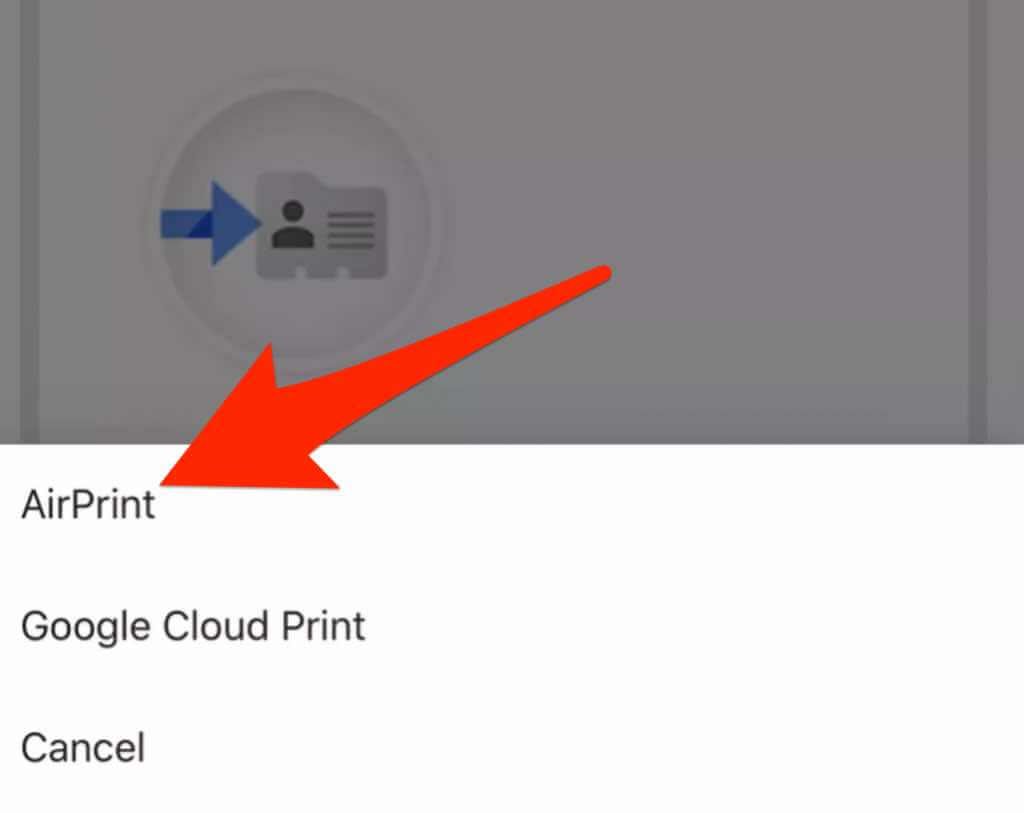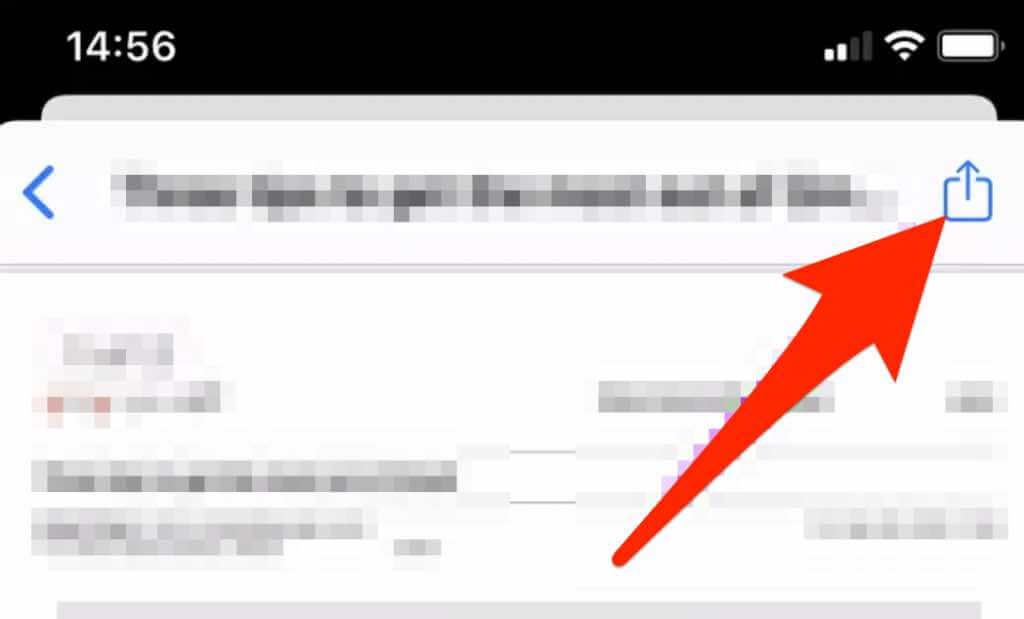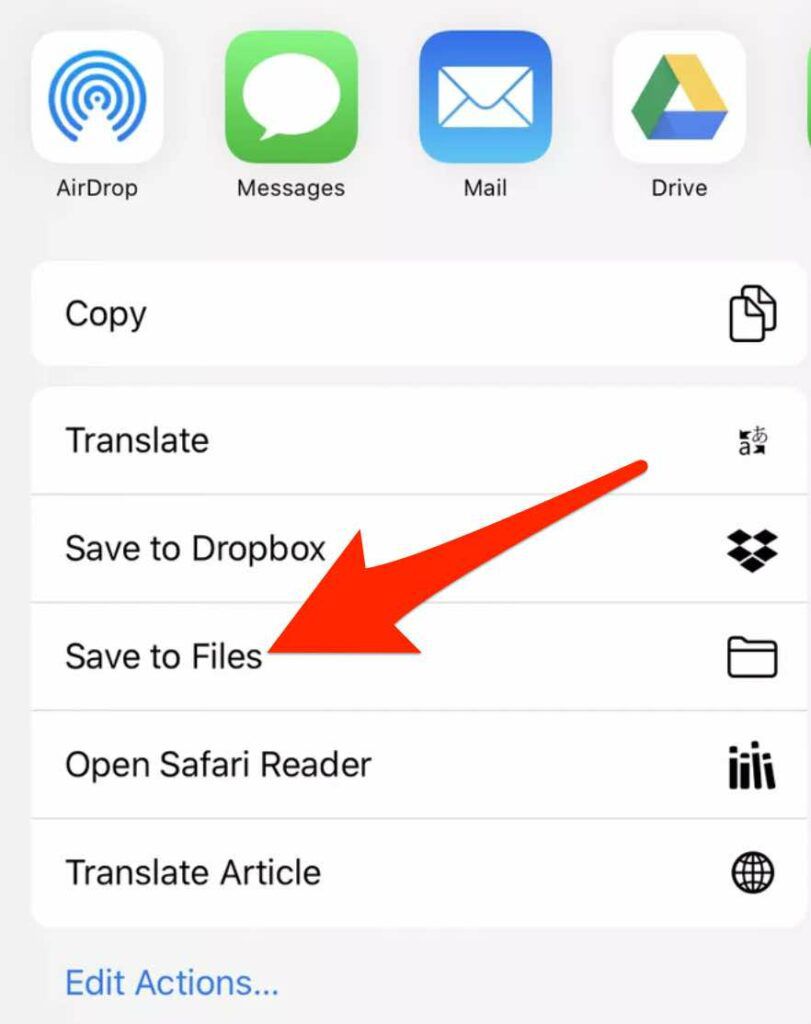Es kann praktisch sein, eine persönliche Kopie Ihrer E-Mails aufzubewahren, wenn Sie später darauf zurückgreifen müssen. Sie möchten beispielsweise Muster für Ihren nächsten Job dokumentieren, Projekte, an denen Sie gearbeitet haben, speichern oder erhaltenes Feedback speichern.
Es gibt mehrere Methoden, um Sichern Sie Ihre geschäftlichen E-Mails zu löschen. Eine davon ist das Speichern als PDF. Wenn es sich um eine geschäftliche E-Mail handelt, müssen Sie sich an Ihren Vorgesetzten oder Ihre IT-Abteilung wenden, bevor Sie Ihre E-Mail archivieren, um rechtliche Konsequenzen zu vermeiden.
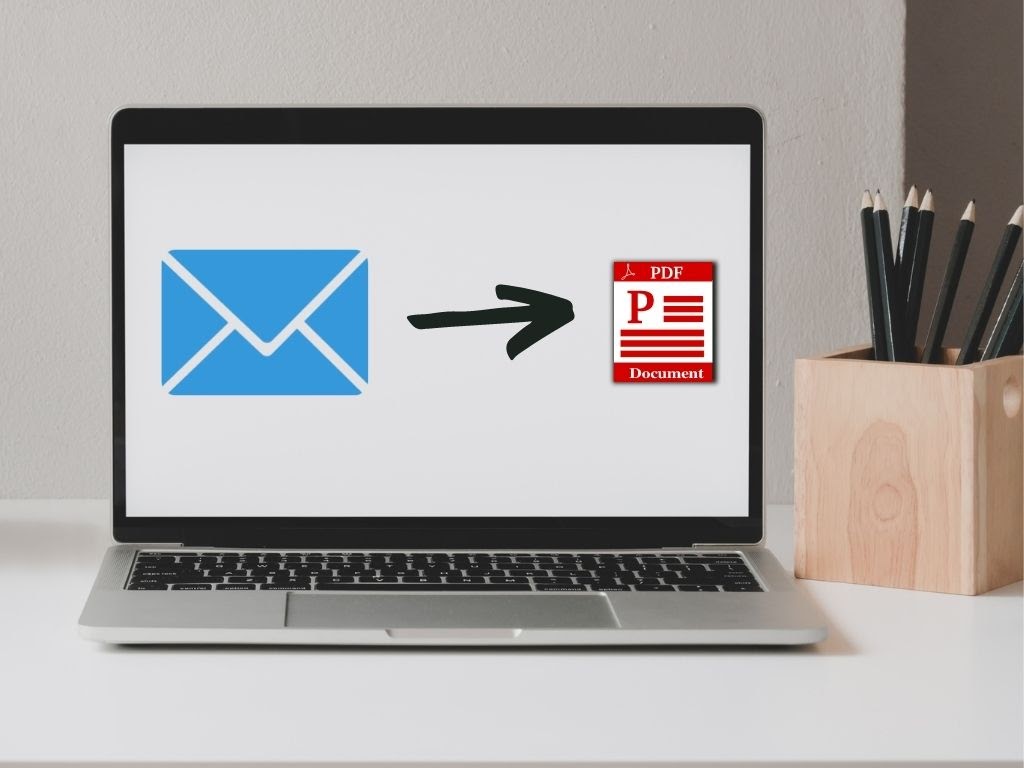
Was auch immer Ihr Grund ist, wir zeigen Ihnen, wie Sie in wenigen Schritten eine E-Mail als PDF speichern.
So speichern Sie eine E-Mail als PDF-Datei
In dieser Anleitung wird erläutert, wie Sie E-Mails als PDF in Gmail, Outlook oder der Mail-App speichern für Mac.
Outlook (Windows)
Mit diesen Schritten können Sie eine E-Mail aus Outlook als PDF auf Ihrem Computer oder Telefon speichern.
Öffnen Sie die E-Mail-Nachricht, die Sie als PDF-Datei speichern möchten, und wählen Sie dann Datei>Drucken.
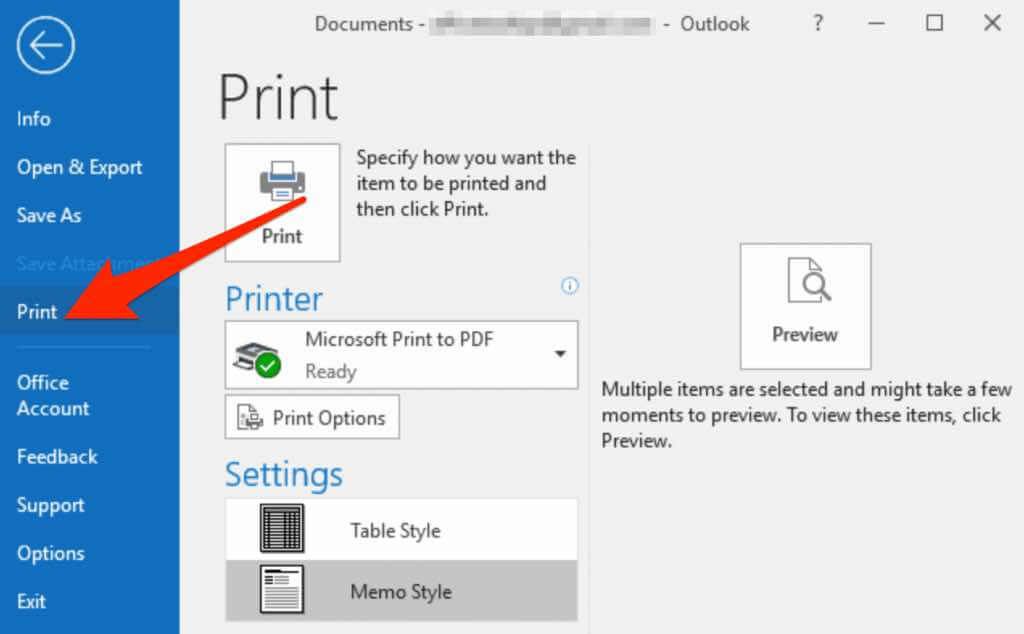
Wählen Sie im Dropdown-Menü im Abschnitt Drucker die Option Microsoft Print to PDFaus.
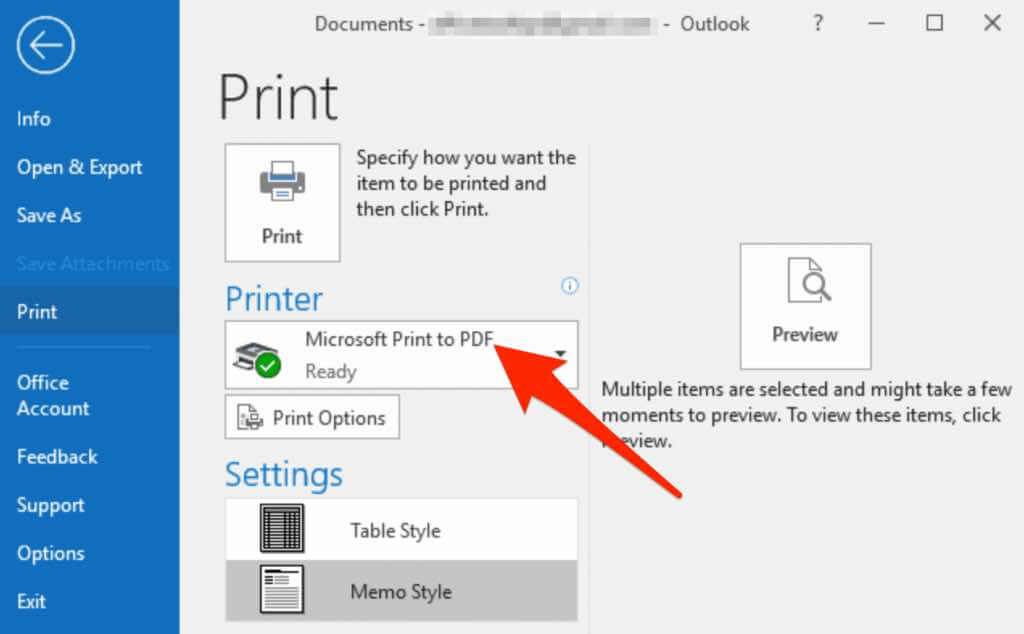
Wählen Sie als Nächstes Drucken.

Gehen Sie zu dem Ordner, in dem Sie die PDF-Datei im Druckausgabe speichern unterFeld.
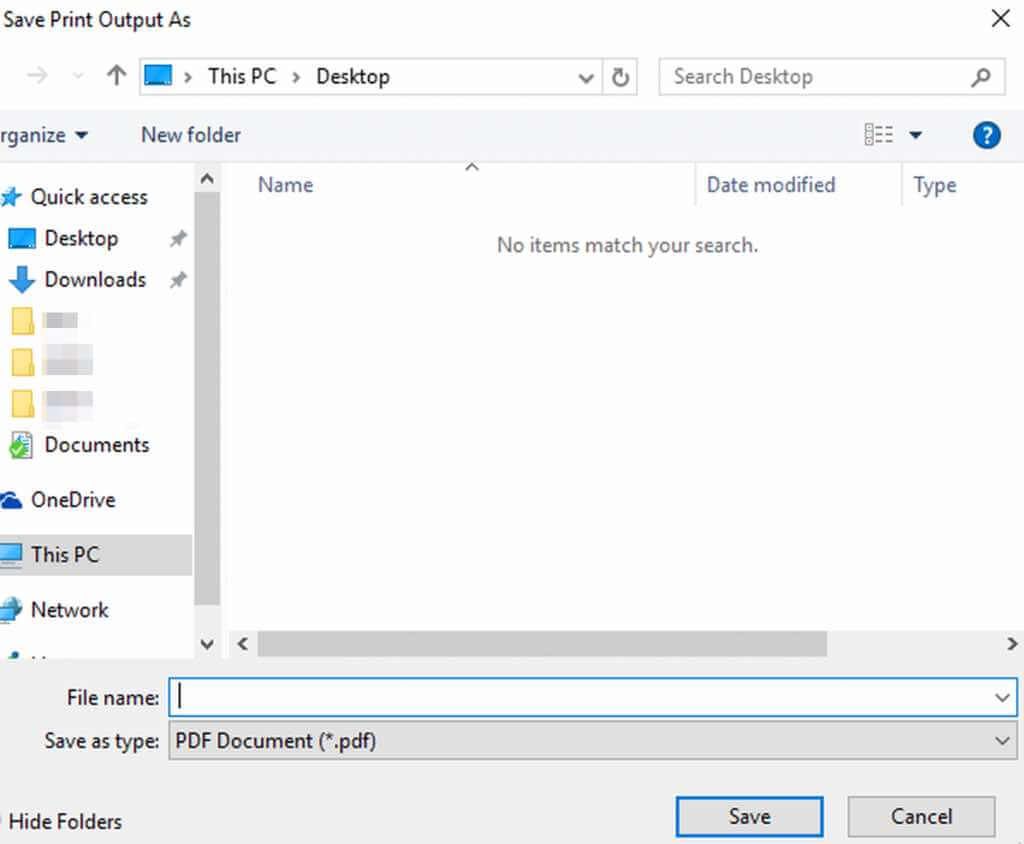
Sie können die Datei im Feld Dateinameumbenennen und dann . auswählen Speichern, um die Änderungen zu übernehmen.
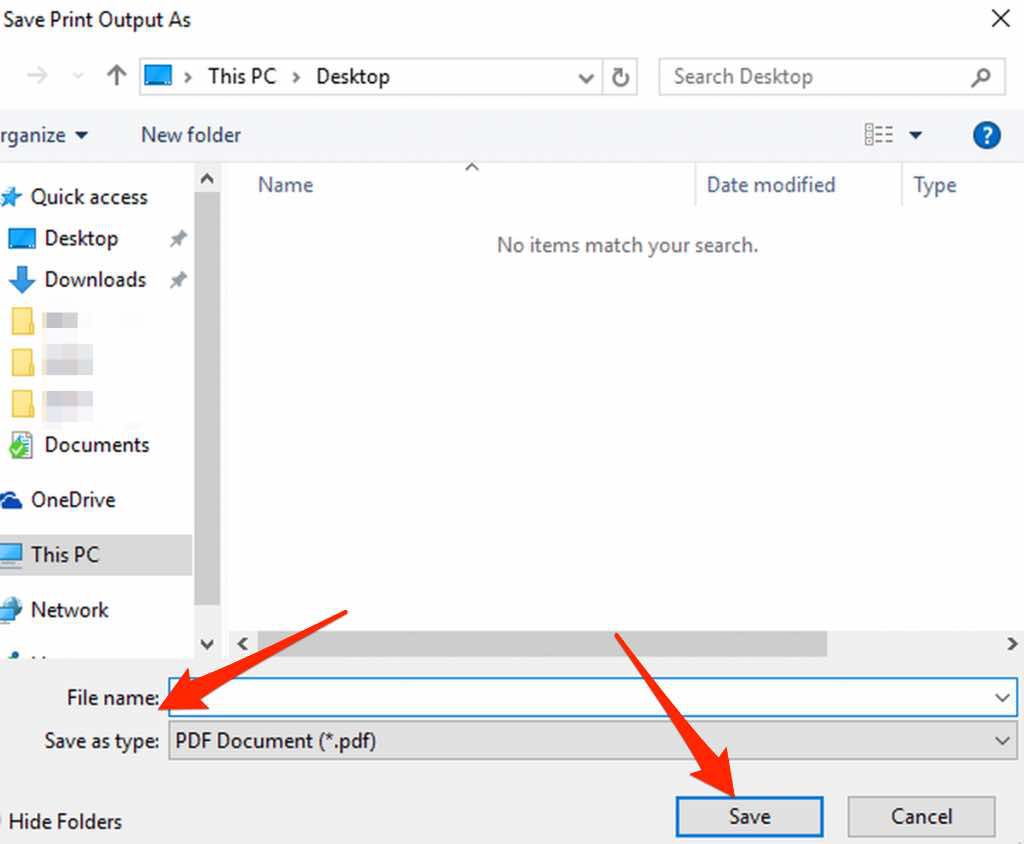
In früheren Versionen von Outlook (2010 oder früher) müssen Sie die E-Mail-Nachricht als HTML-Datei speichern und sie dann in eine PDF-Datei ändern.
Wählen Sie im E-Mail-Nachrichtenfenster Datei>Speichern unteraus .
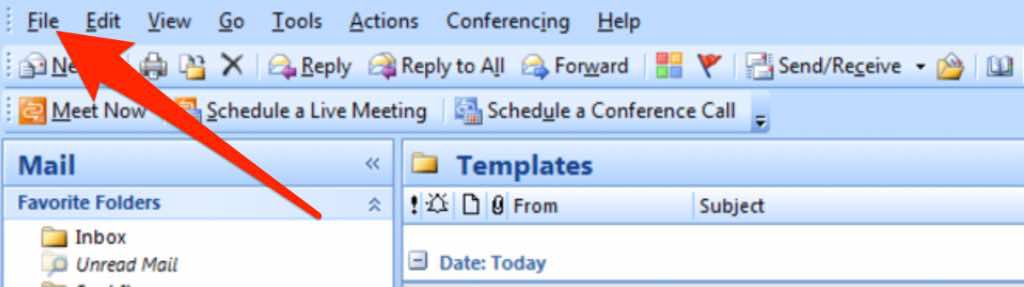
Gehen Sie zum Feld Speichern unterund suchen Sie den Ordner, in dem Sie die PDF Datei. Benennen Sie die PDF-Datei im Feld Dateinameum und wählen Sie im Dropdown-Menü Speichern als Typdie Option HTML aus.
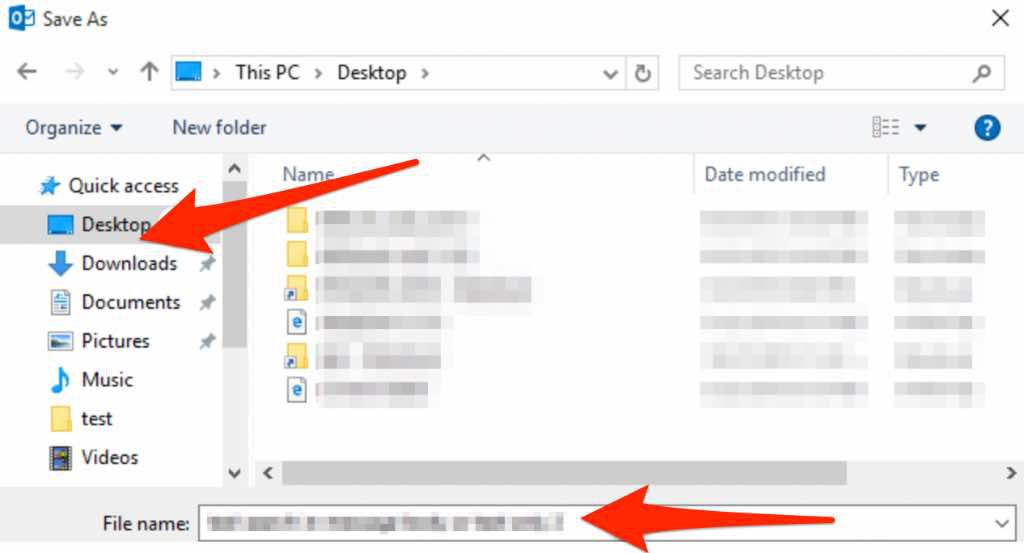
Wählen Sie Speichern, öffnen Sie ein Word-Dokument, wählen Sie Datei>Öffnenund wählen Sie dann die HTMLDateiaus, die Sie zuvor gespeichert haben.
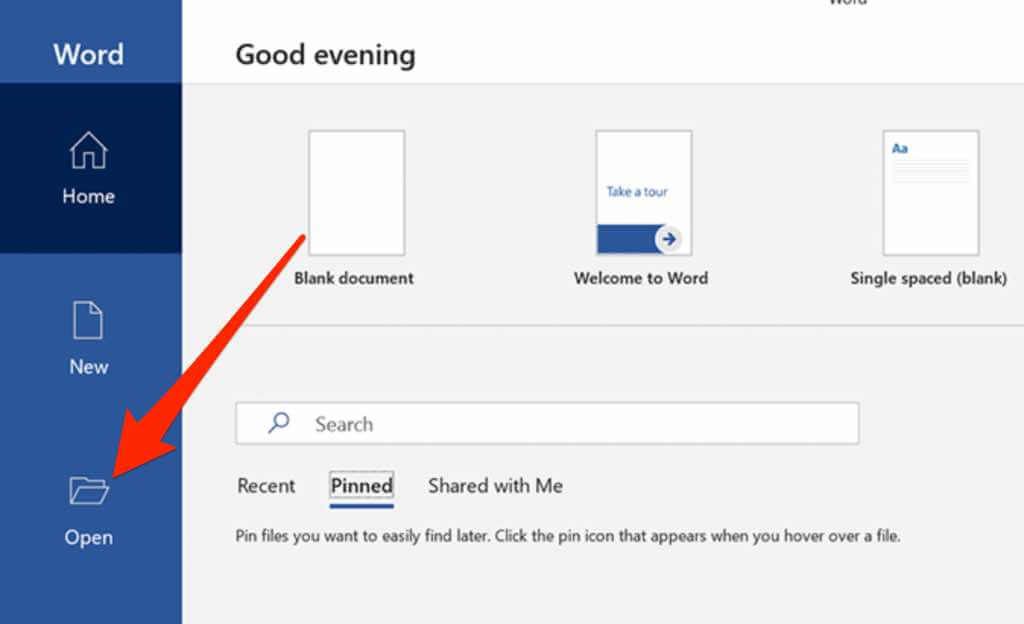
Wählen Sie Datei>Speichern unter, wählen Sie eine Speicherort, an dem Sie die Datei speichern möchten, und wählen Sie dann PDF im Dropdown-Menü Speichern unterTypaus.
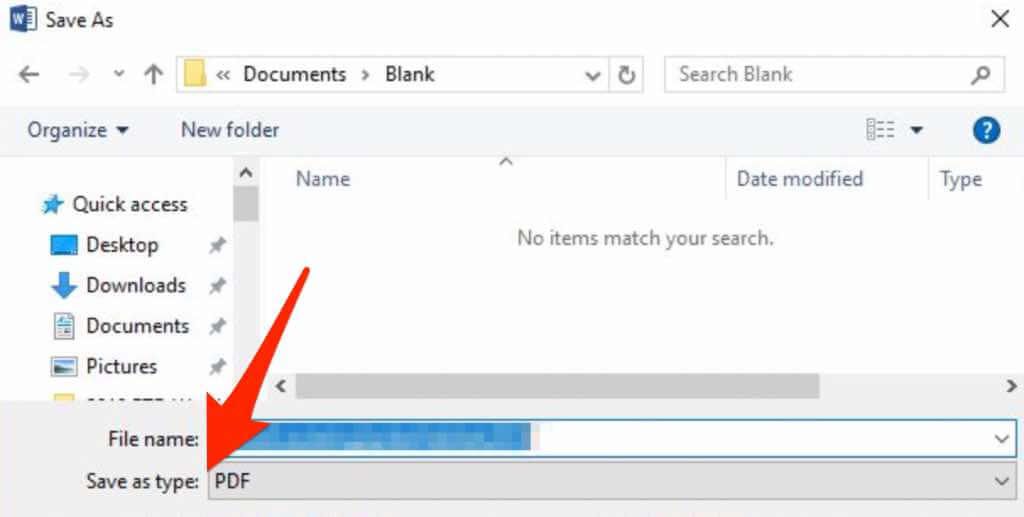
Wählen Sie Speichernund suchen Sie im ausgewählten Ordner nach der PDF-Datei.
Hinweis: Wenn Sie Outlook 2007 verwenden, haben Sie möglicherweise Schwierigkeiten, die Option zum Speichern einer E-Mail als PDF-Datei zu finden. Stattdessen können Sie die E-Mail-Nachricht kopieren, in ein Word-Dokument einfügen und das Dokument dann als PDF-Datei speichern. Die Nachricht hat keine Kopfzeile, aber Sie können sie manuell in das Word-Dokument eingeben.
Outlook (Mac)
Die Schritte sind etwas anders, wenn Sie Outlook auf einem Mac verwenden und eine E-Mail als PDF-Datei speichern möchten.
Öffnen Sie die E-Mail-Nachricht, die Sie als PDF speichern möchten, in Outlook und wählen Sie Datei>Drucken.
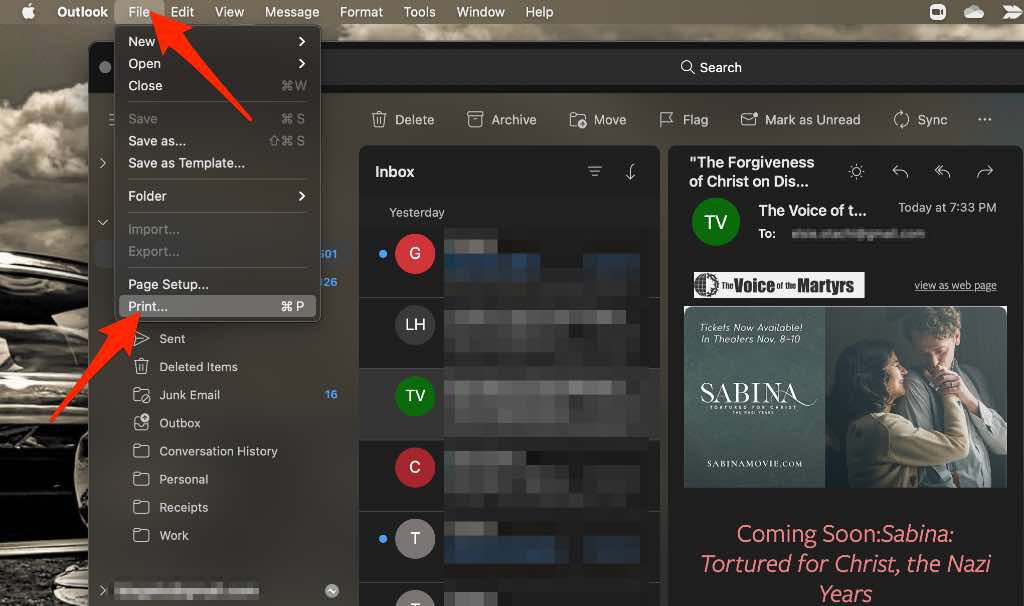
Wählen Sie als Nächstes Als PDF speichernim PDFDropdown-Menü.
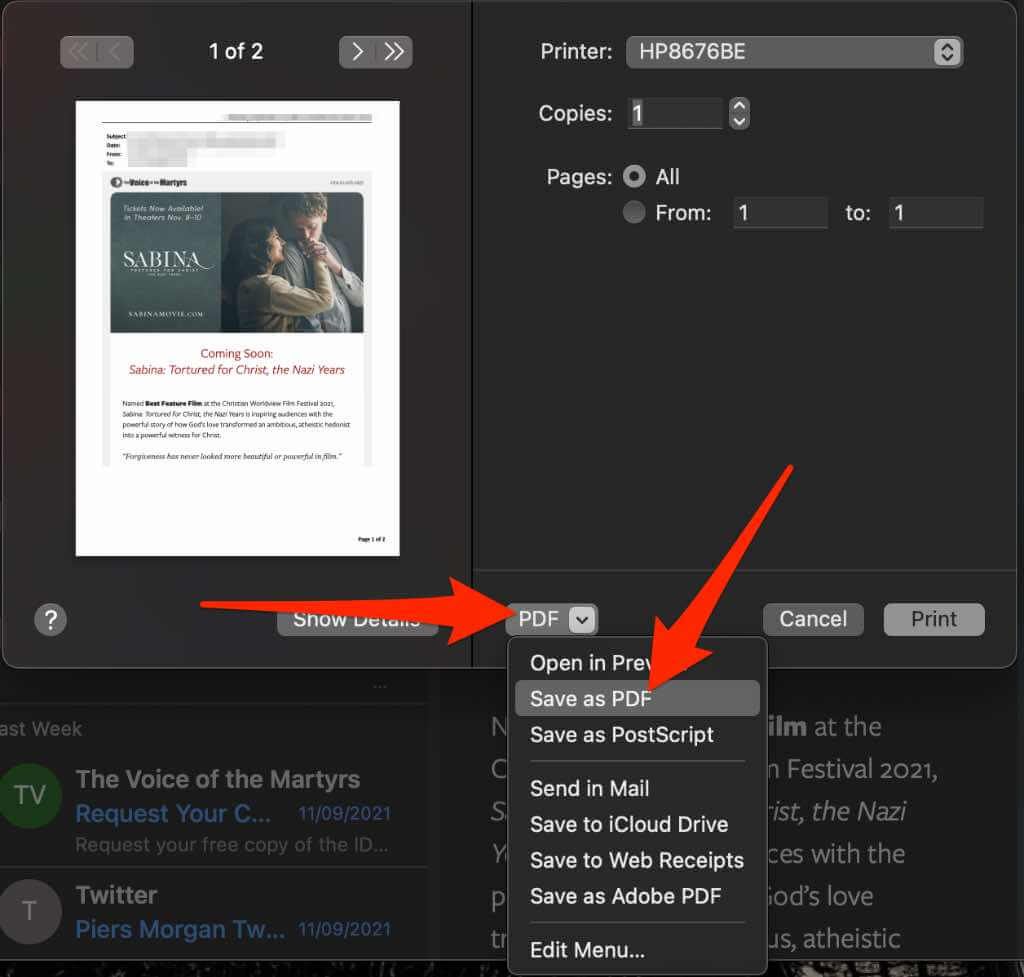
Geben Sie den Dateinamenfür das PDF ein, das Sie speichern möchten .
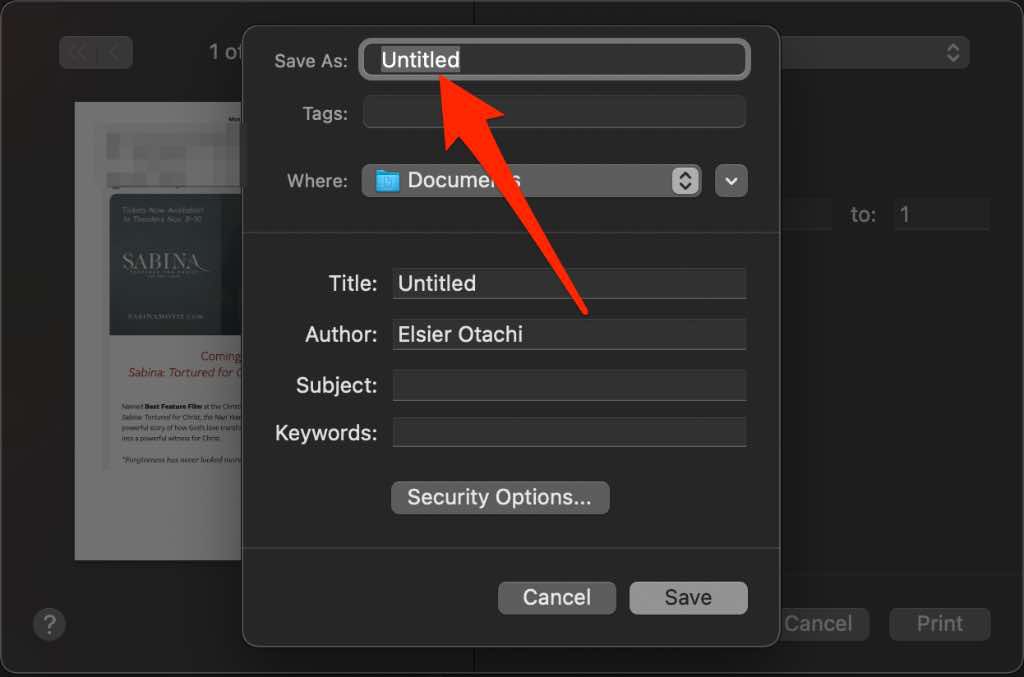
Wählen Sie den Pfeil neben Wound gehen Sie zu dem Ordner, den Sie speichern möchten Ihre PDF-Datei.
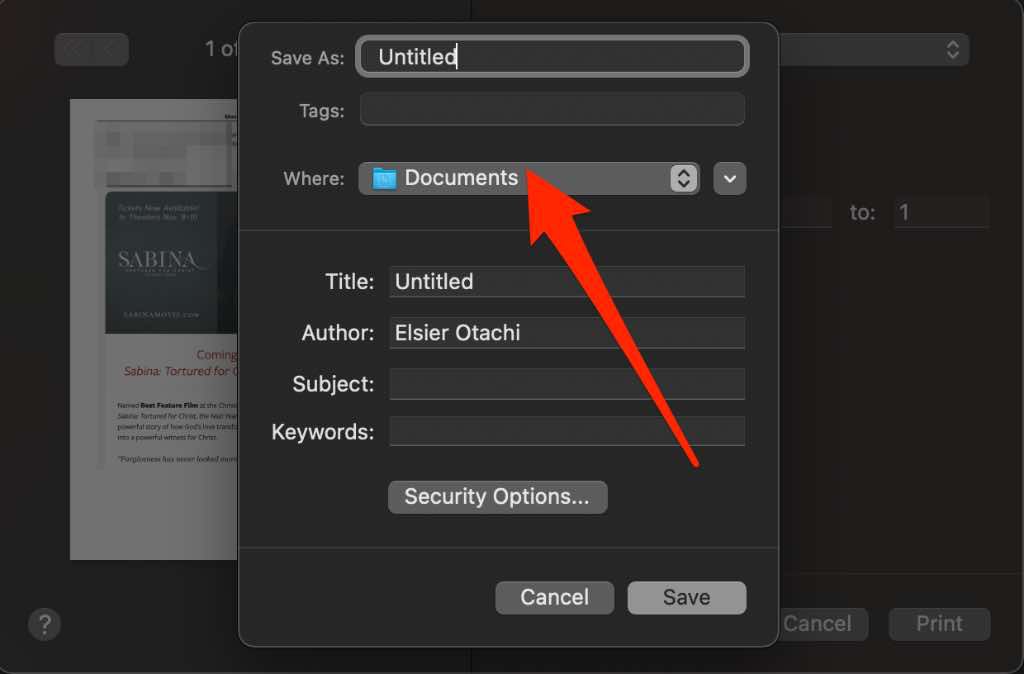
Wählen Sie als Nächstes Speichern.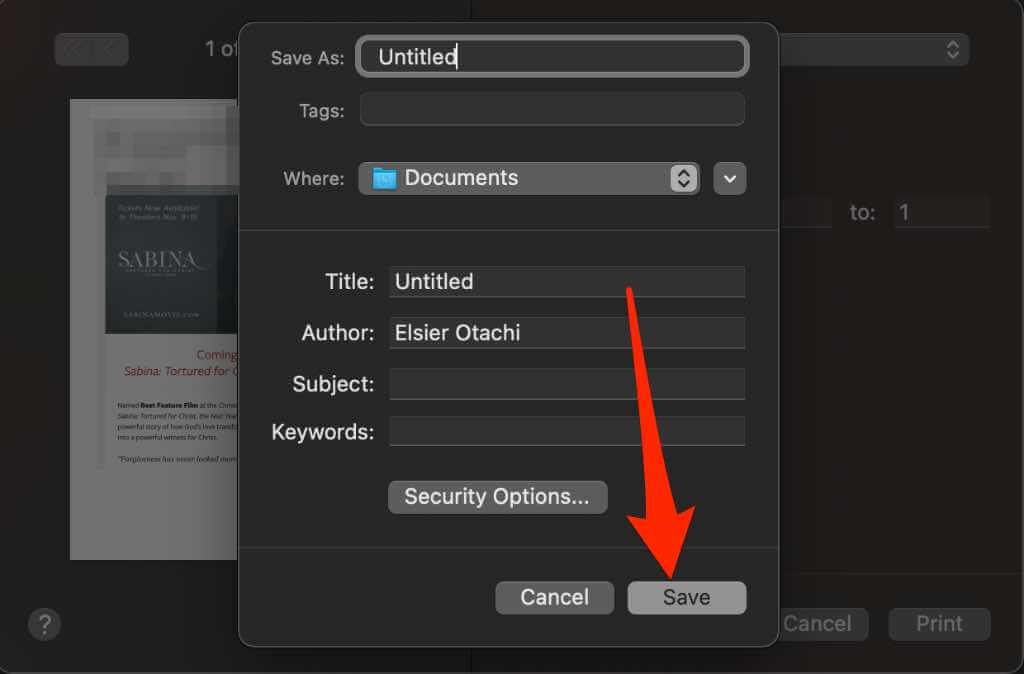
Mail-App
Die Mail-App ist für Benutzer von macOS- und iOS-Geräten verfügbar. Sie können eine E-Mail-Nachricht auch aus der Mail-App als PDF-Datei auf Ihrem Mac oder iPhone/iPad speichern.
Mac
Wenn Sie speichern möchten eine E-Mail als PDF an anderer Stelle zu verwenden oder zum späteren Nachschlagen zu speichern, gehen Sie wie folgt vor.
Öffnen Sie die Mail-App und wählen Sie die E-Mail-Konversation(s), die Sie als PDF-Datei speichern möchten.

Wählen Sie Datei>Als PDF exportieren, um die E-Mail als PDF-Datei zu speichern.
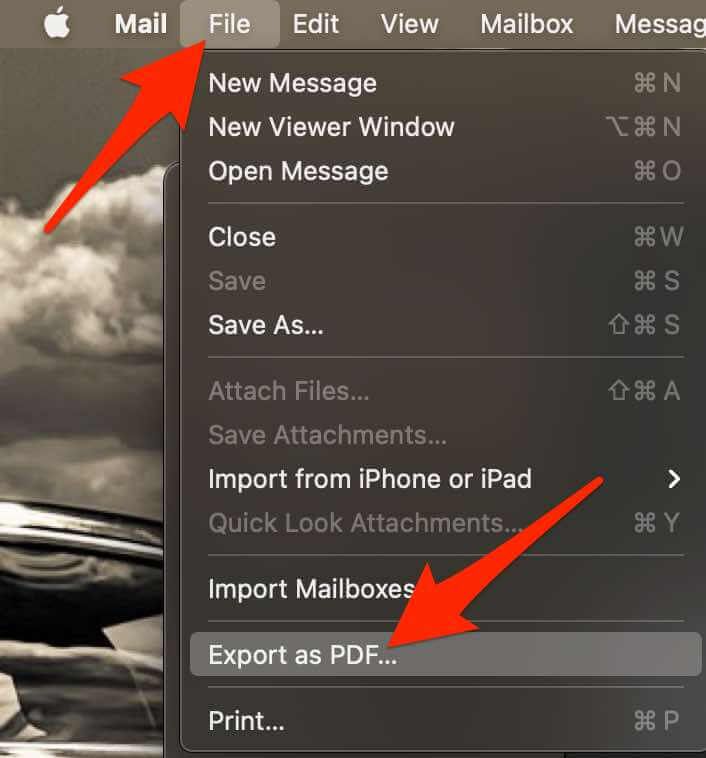
iOS (iPhone/iPad)
Wenn Sie die Mail-App auf Ihrem iOS-Gerät verwenden, können Sie eine E-Mail dennoch als PDF-Datei speichern.
Öffnen Sie die Mail-App auf Ihrem iPhone/iPad , wählen Sie die E-Mail-Nachricht aus, die Sie speichern möchten.
Tippen Sie auf den unteren Pfeil.
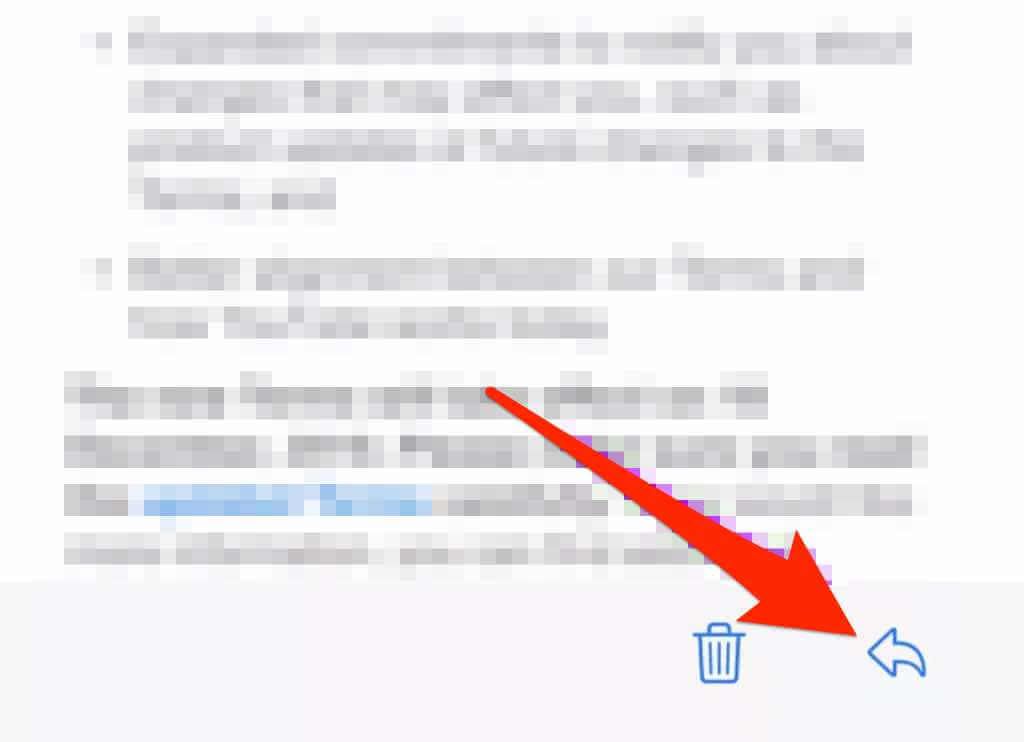
Tippen Sie als Nächstes im Menü auf Drucken.
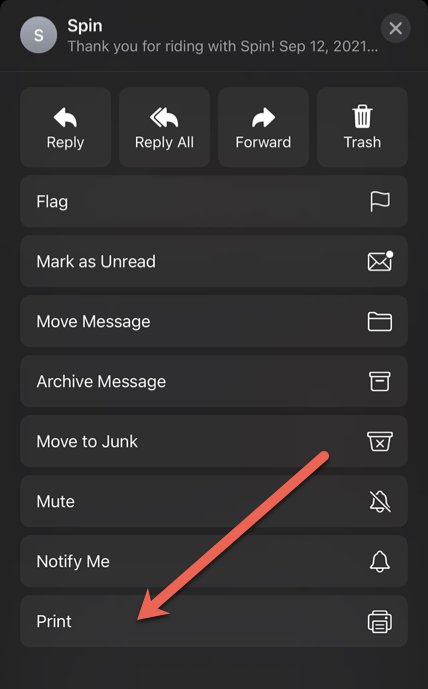
Der Druck Dokumentbildschirm wird angezeigt. Jetzt müssen Sie die E-Mail-Nachricht vergrößern, indem Sie von der Mitte nach außen ziehen.
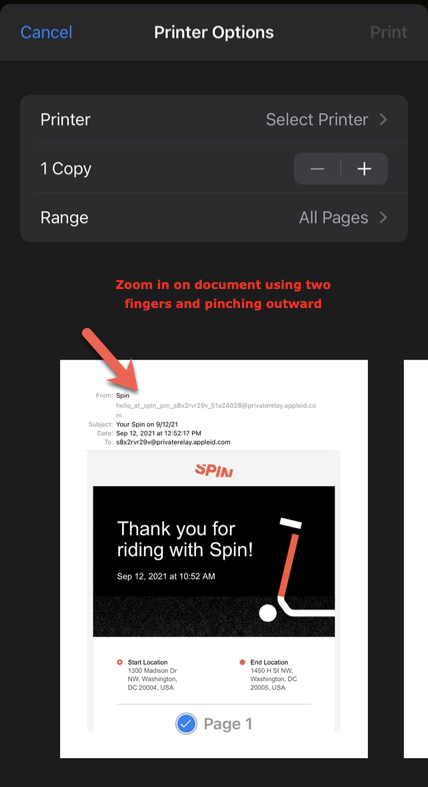
Wenn Sie dies tun, wird ein neuer Bildschirm angezeigt, in dem die E-Mail in eine PDF-Datei umgewandelt wird. Jetzt müssen Sie nur noch das PDF teilen. Tippen Sie oben rechts auf dem Bildschirm auf Teilen.
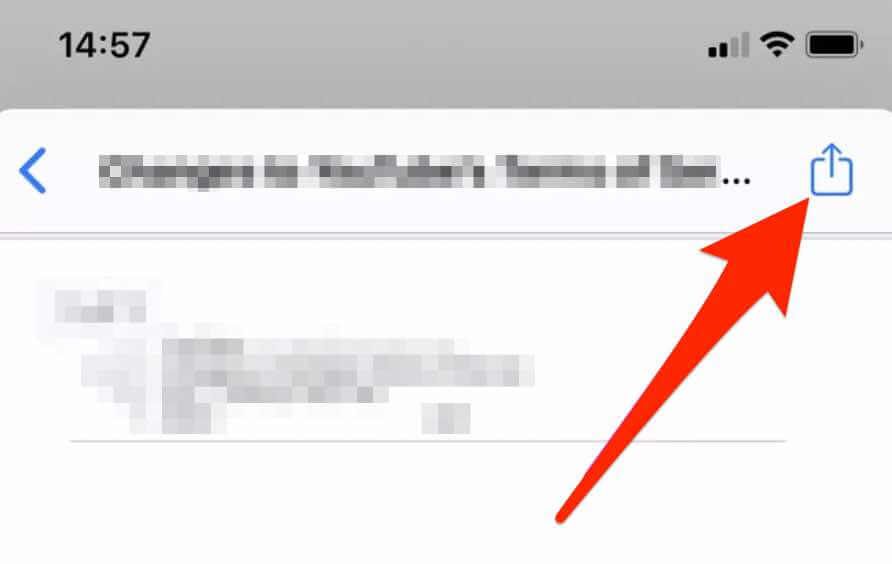
Tippen Sie als Nächstes im Freigeben-MenüIn Dateien speichern>.

Wählen Sie einen Ordner aus und tippen Sie auf Speichern.
Alternativ können Sie die Verknüpfungen App verwenden, um E-Mail-Nachrichten als PDF-Dateien zu speichern.
Öffnen Sie Verknüpfungenauf Ihrem iPhone/iPad und tippen Sie auf die drei Punkte neben der Verknüpfung PDF erstellen.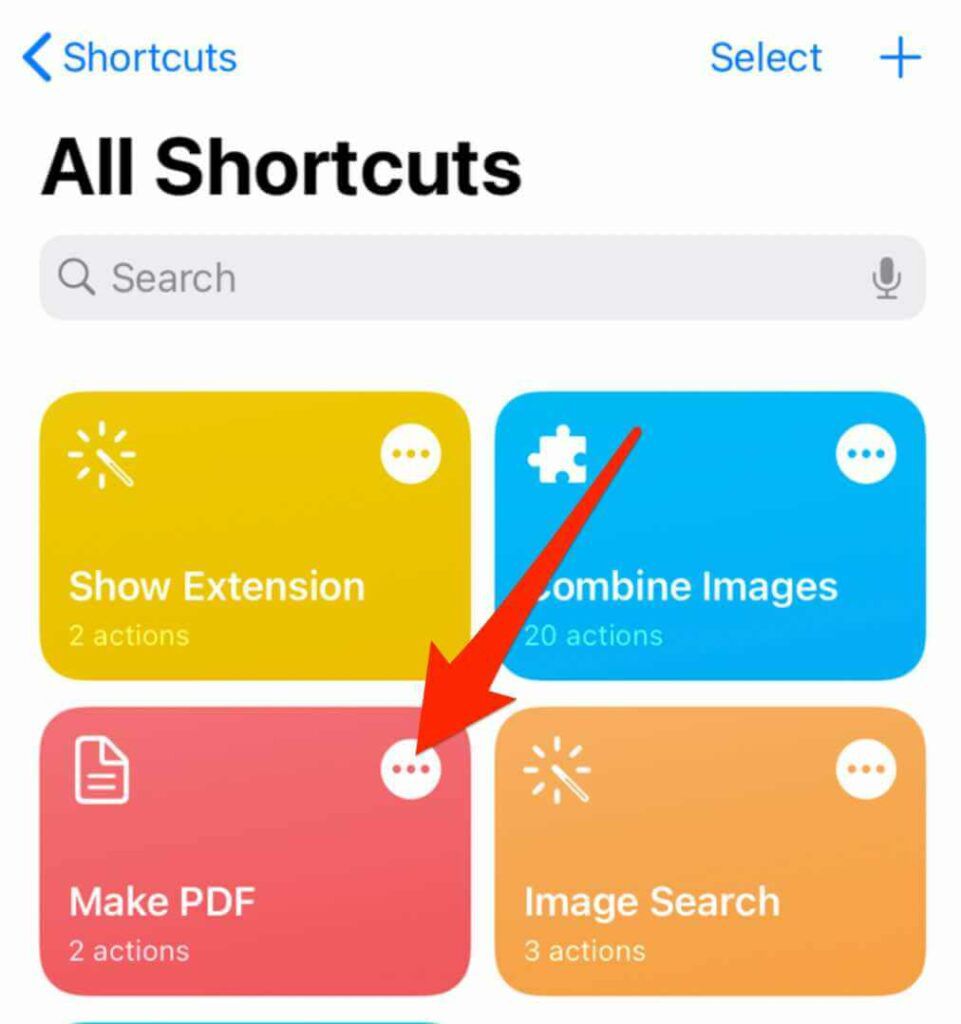
Tippen Sie auf die drei Punkteoben rechts auf dem Bildschirm und schalten Sie dann die In Freigabetabelle anzeigen . umOption auf Ein.
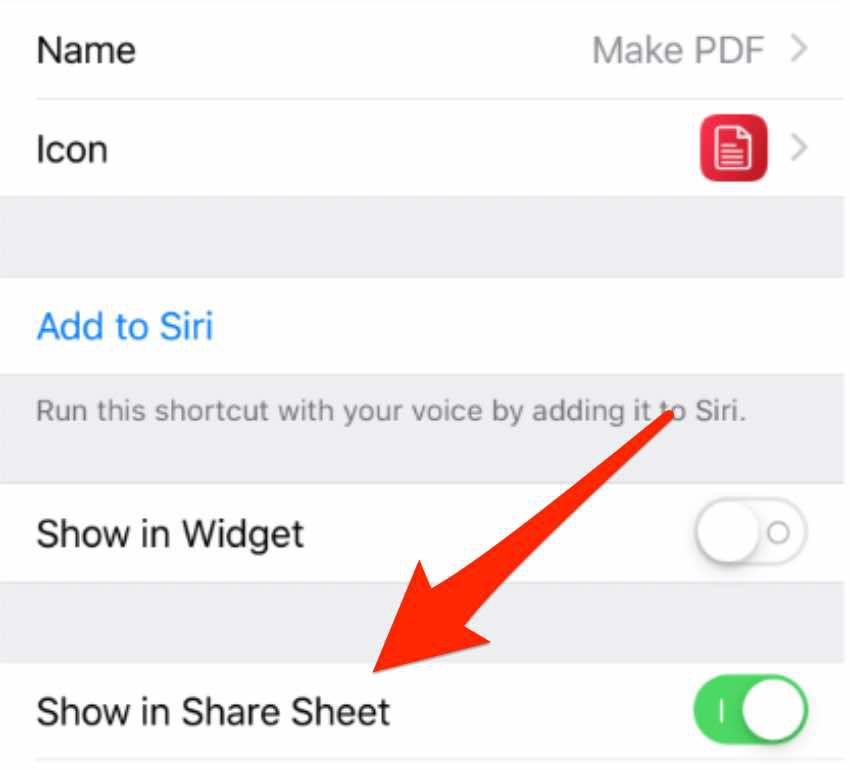
Gmail
Wenn Sie Gmail als Ihre Standard-E-Mail-App verwenden, können Sie Ihre E-Mail-Nachricht speichern als PDF-Datei auf Ihrem Computer oder Mobilgerät.
Windows
Wenn Sie Gmail auf einem Windows 10-PC verwenden, können Sie eine E-Mail speichern Nachricht in wenigen Schritten als PDF-Datei.
Öffnen Sie die E-Mail-Nachricht und wählen Sie Mehr(drei Punkte) neben dem Symbol Antwortenaus.
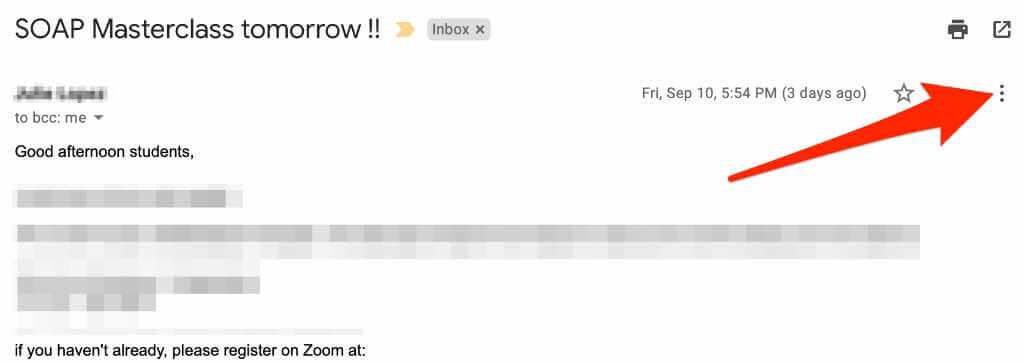
Wählen Sie als Nächstes Drucken.
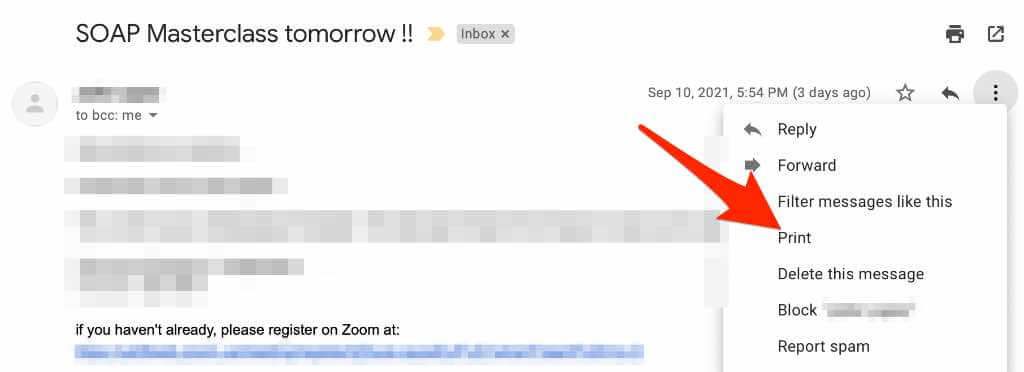
Hinweis: Wenn Sie einen gesamten E-Mail-Thread drucken möchten, wählen Sie Alle druckenaus.
Wählen Sie im angezeigten Druckdialogfeld Microsoft Print to PDFals Druckziel aus.
Hinweis: Wählen Sie Strg+ P, wenn der Druckdialog nicht angezeigt wird
Wählen Sie Druckenaus.
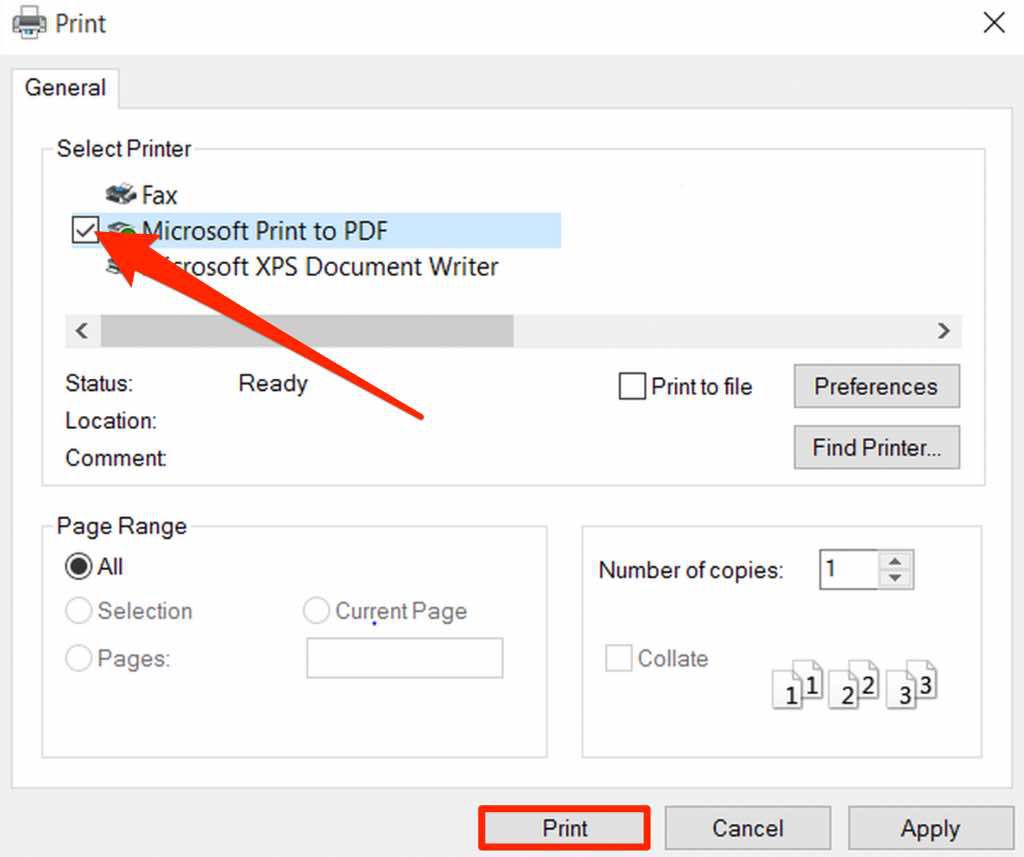
Mac
Die Schritte zum Speichern einer E-Mail als PDF in Gmail unterscheiden sich geringfügig von Windows auf einem Mac.
Öffnen Sie die E-Mail und wählen Sie Mehr(drei Punkte)
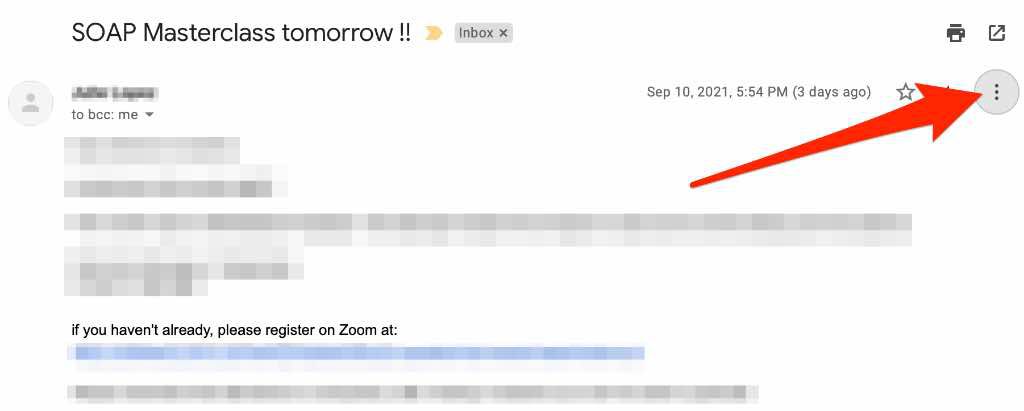
Wählen Sie Druckenaus.
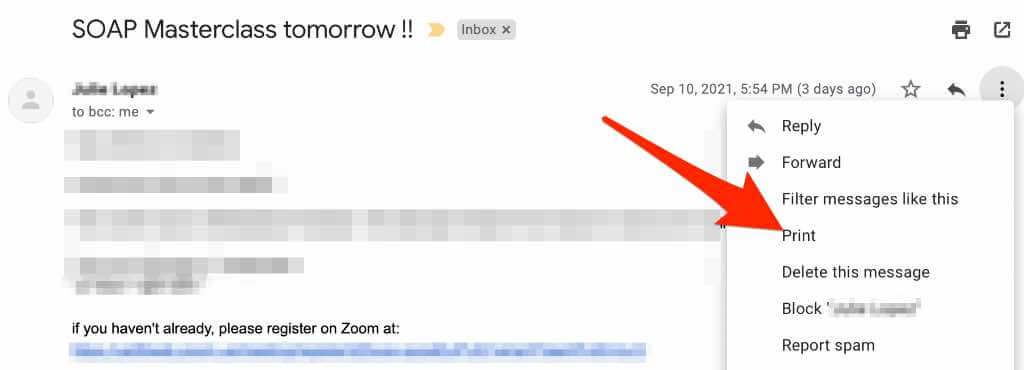
Wählen Sie das Dropdown-Menü PDFund dann Als PDF speichern . aus.
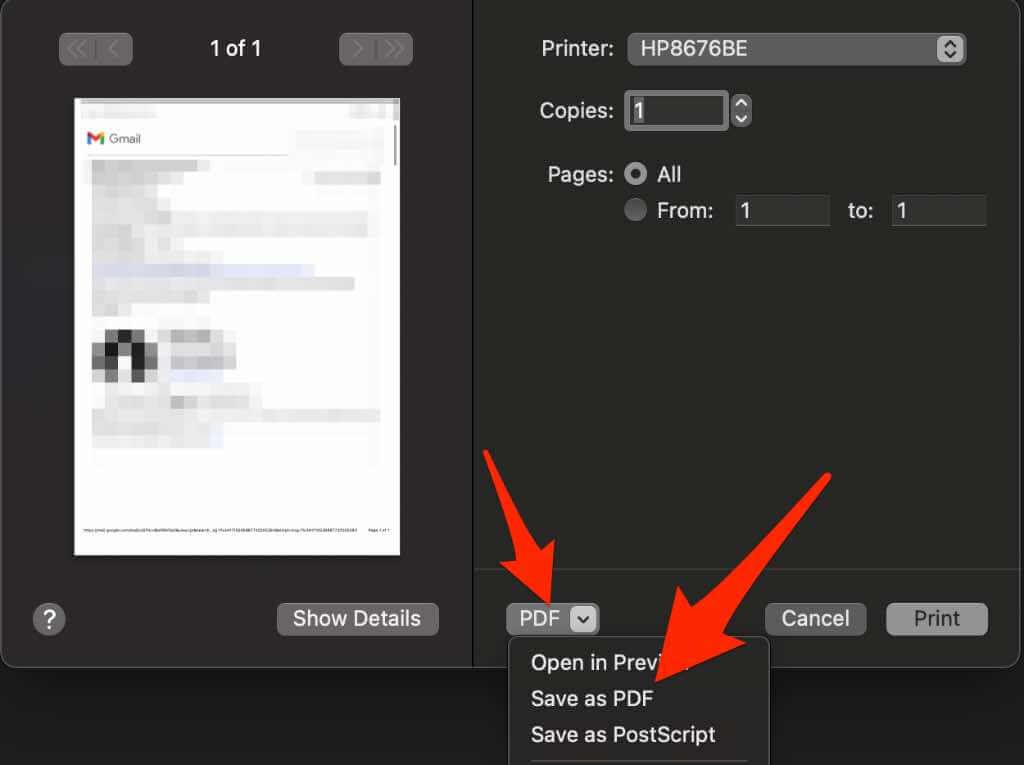
Wählen Sie als Nächstes einen Ordneraus, in dem Sie Ihre PDF-Datei speichern möchten, und wählen Sie dann Speichern.
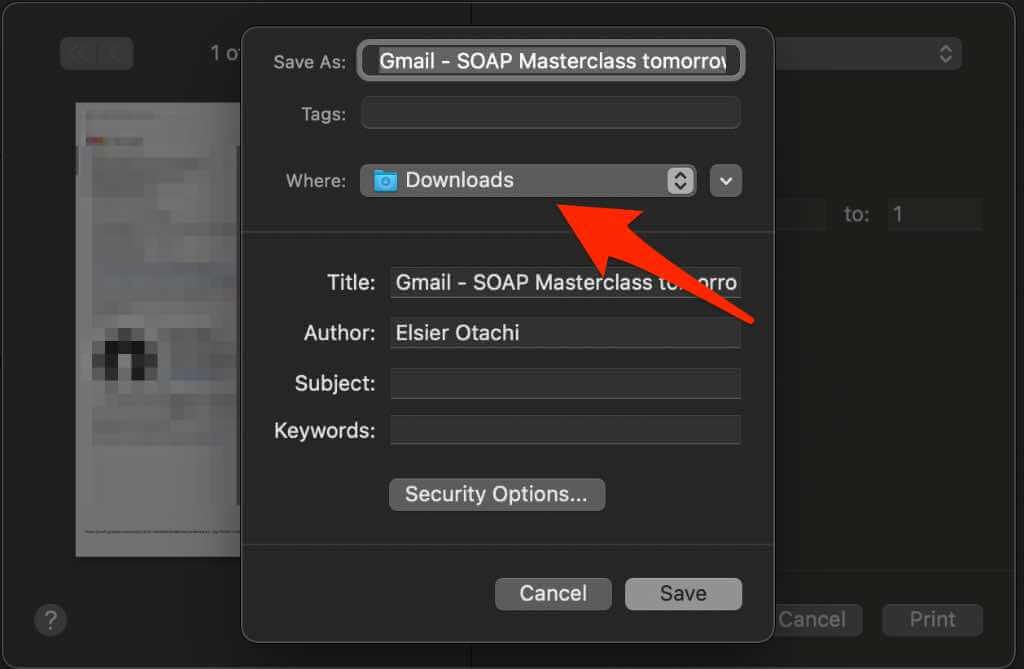
Android
Wenn Sie ein Android-Gerät haben und Wenn Sie die Gmail-App verwenden, können Sie eine E-Mail-Nachricht als PDF-Datei auf Ihrem Telefon oder Tablet speichern.
Öffnen Sie die E-Mail-Konversation in Gmail und wählen Sie Mehr(drei Punkte) >Drucken.
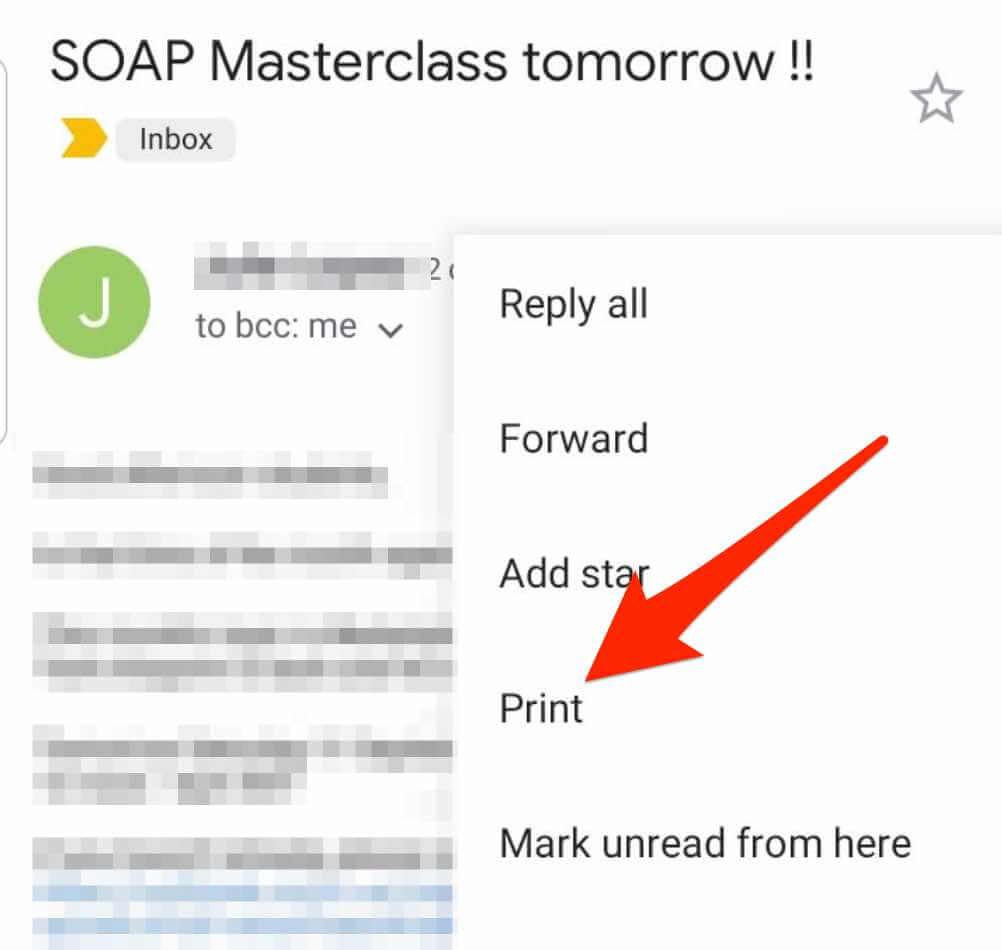
Tippen Sie als Nächstes auf den Dropdown-Pfeiloben rechts.

Tippen Sie auf Als PDF speichern.
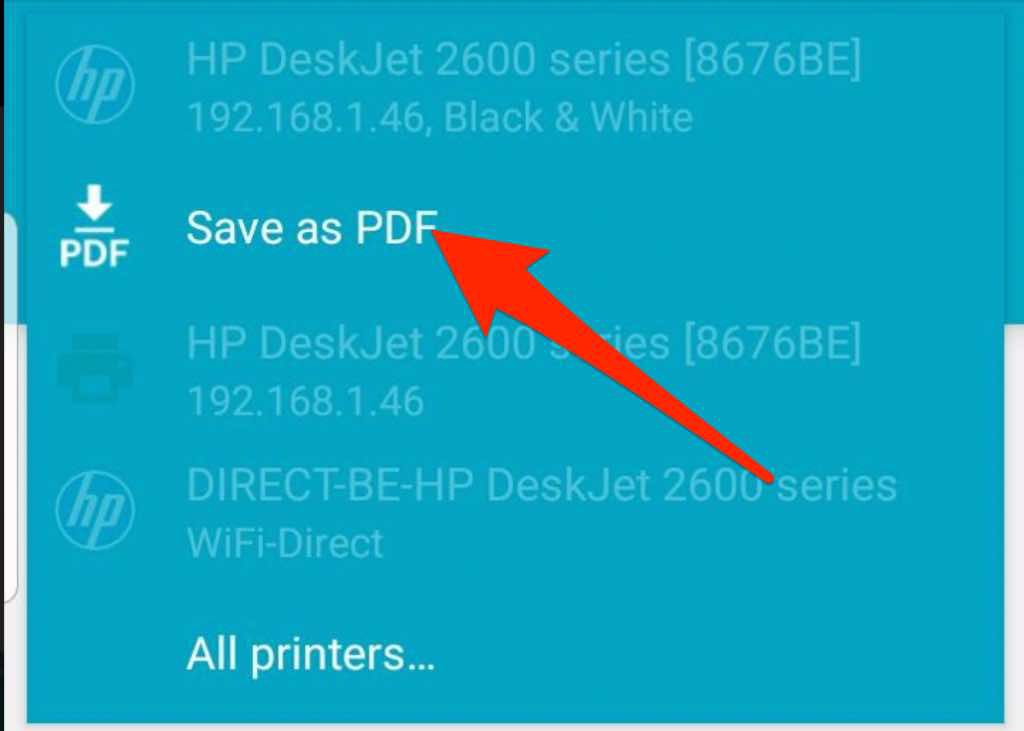
Tippen Sie als Nächstes auf das Symbol PDFoder Drucken.

Wählen Sie einen Ort aus um Ihre PDF-Datei zu speichern.
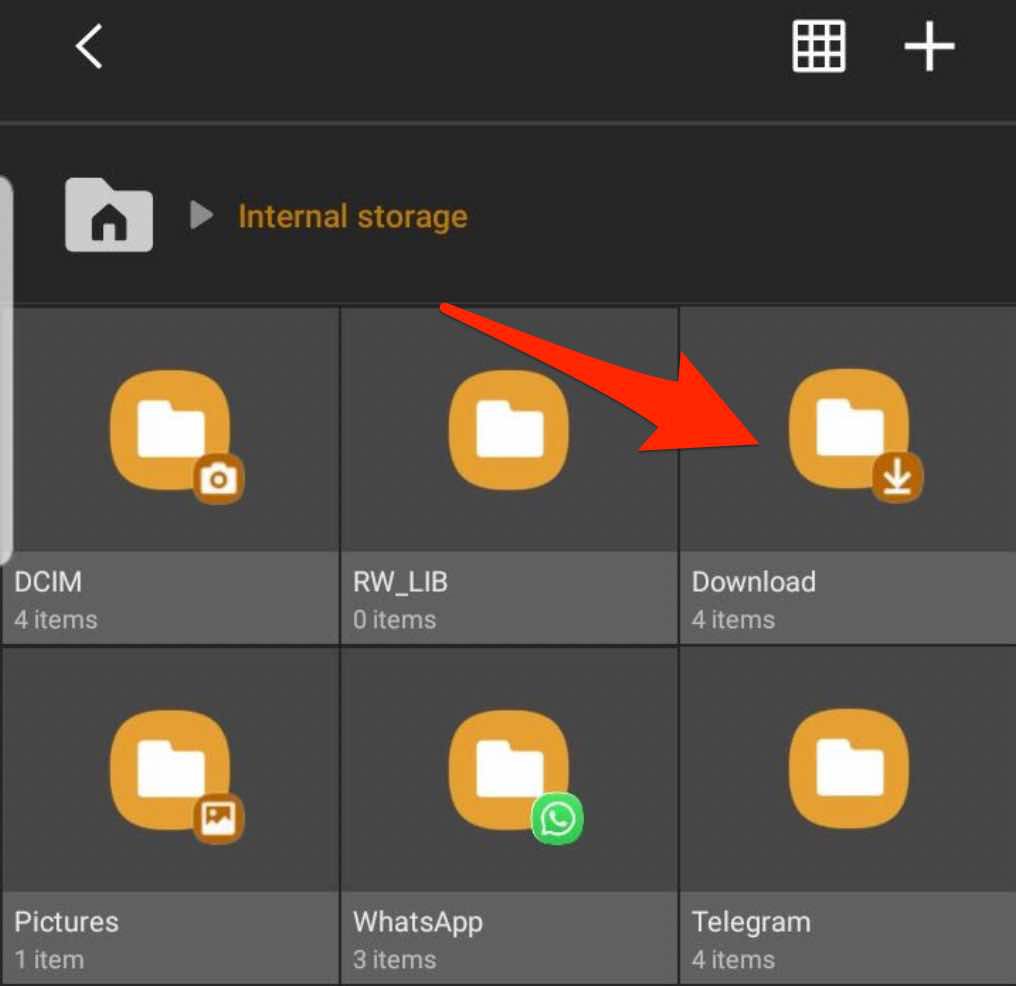
iOS
In Gmail für iOS können Sie eine E-Mail als PDF-Datei speichern oder drucken .
Öffnen Sie die E-Mail-Nachricht in Gmail und tippen Sie auf Mehr(drei Punkte).
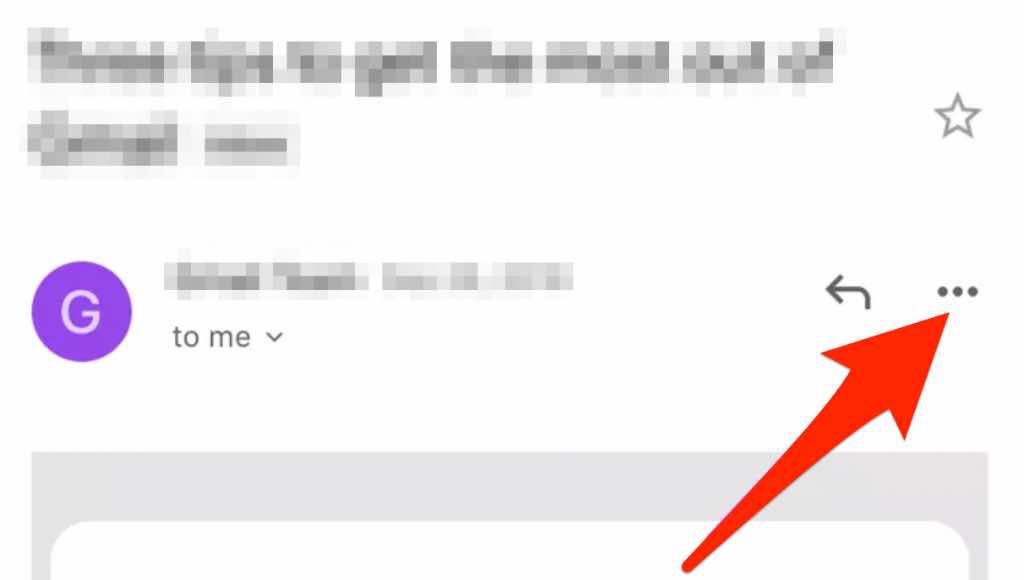
Tippen Sie auf Drucken.
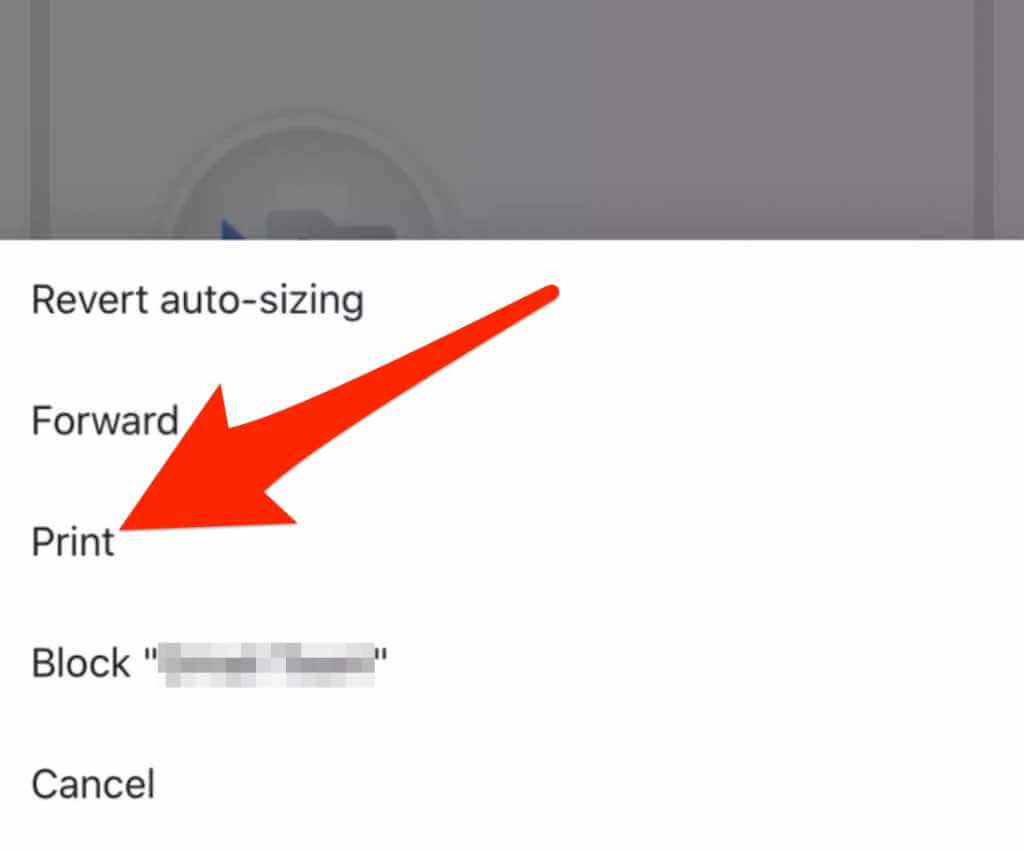
Tippen Sie als Nächstes auf AirPrint.
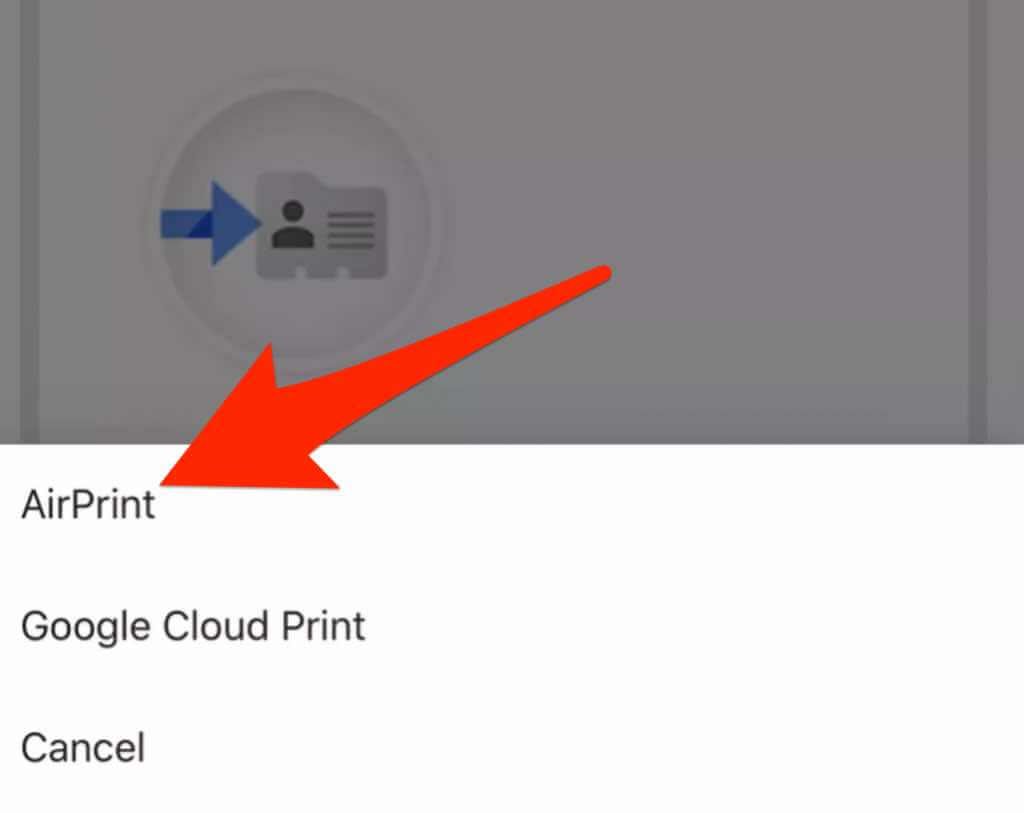
Ziehen und vergrößern Sie die Miniaturansichten der Seiten, die Sie in den Druckeroptionen sehen Bildschirm, um Ihre E-Mail-Nachricht in PDF zu konvertieren.

Tippen Sie auf Teilenim PDF-Vorschaubildschirm .
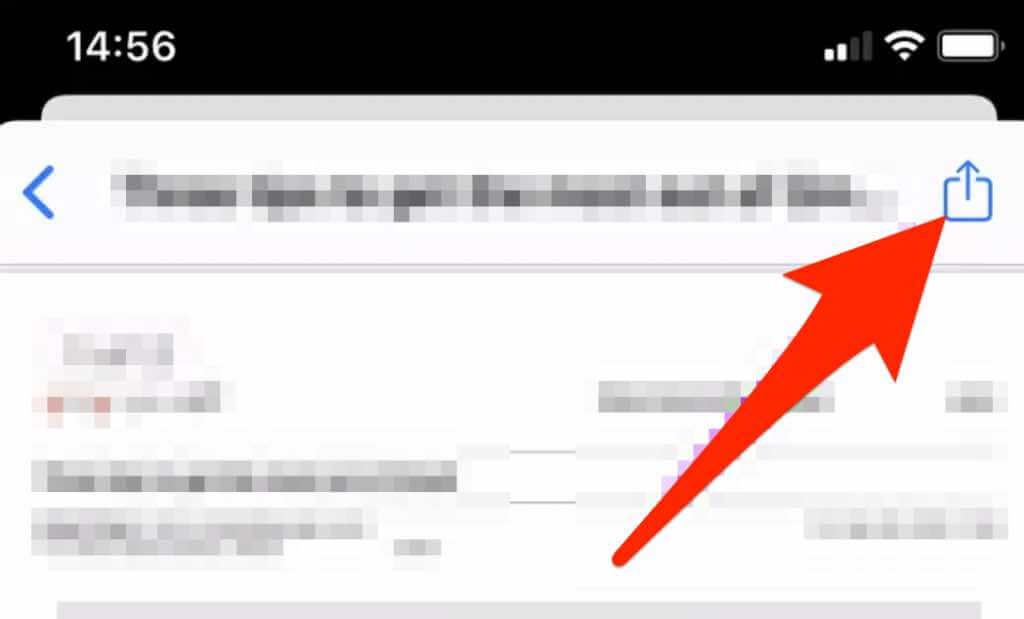
Tippen Sie als Nächstes auf In Dateien speichern, um Ihr PDF lokal zu speichern.
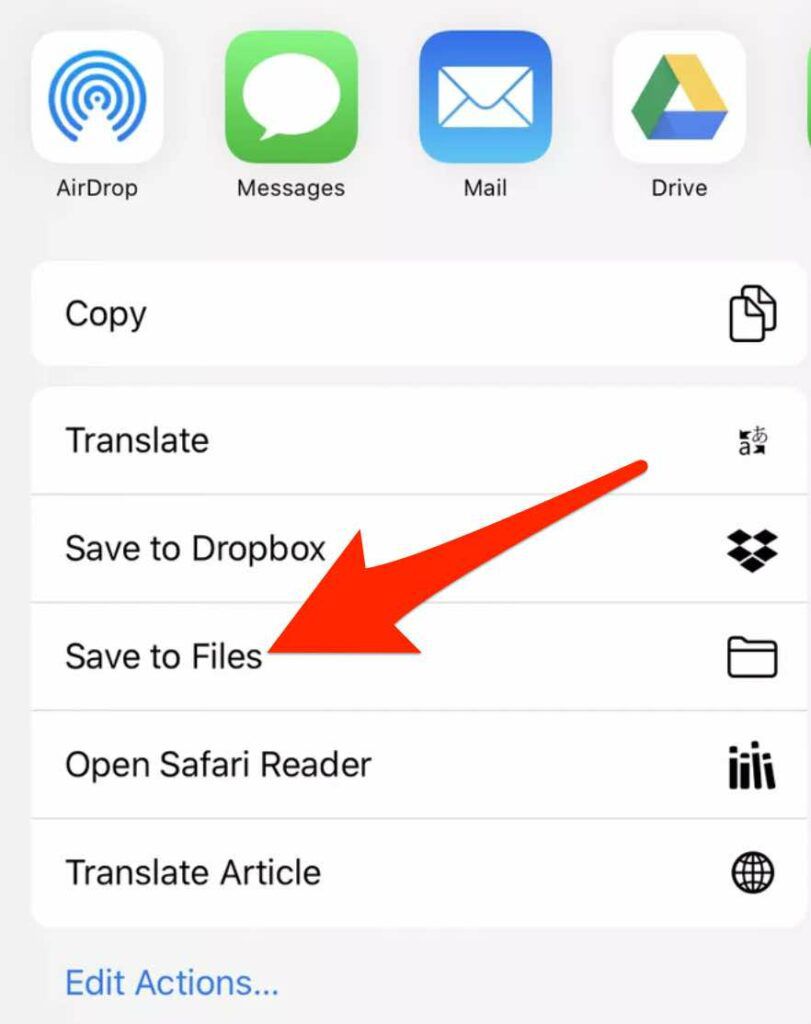
Bewahren Sie diese E-Mails als Dokumente für die zukünftige Verwendung auf
Das Speichern Ihrer E-Mail-Nachrichten als PDF-Dateien ist eine bequeme Möglichkeit, zu sichern, bestimmte Nachrichten zu teilen oder einfach nur leicht zugänglich zu machen.
Weitere Anleitungen zum PDF bearbeiten, Konvertieren einer PDF- in eine Word-Datei oder Fügen Sie Ihr PDF in ein Word-Dokument ein.
War das? Anleitung hilfreich? Teile es uns in einem Kommentar mit.
Zusammenhängende Posts: